efront Εγχειρίδιο χρήσης Εγχειρίδιο Χρήσης efront
|
|
|
- Βαρβάρα Διαμαντόπουλος
- 8 χρόνια πριν
- Προβολές:
Transcript
1 efront Εγχειρίδιο χρήσης Εγχειρίδιο Χρήσης efront
2 EPIGNOSIS LTD 40A, Katehaki, Athens, & Patras Science Park, Stadiou Str, Platani, Patras, T (Athens) F E. info@efrontlearning.net U. Εγχειρίδιο χρήσης efront 2
3 ΠΕΡΙΕΧΟΜΕΝΑ ΠΕΡΙΕΧΟΜΕΝΑ ΣΥΝΤΟΜΗ ΠΕΡΙΓΡΑΦΗ ΧΑΡΑΚΤΗΡΙΣΤΙΚΑ ΠΕΡΙΒΑΛΛΟΝΤΟΣ ΧΡΗΣΤΕΣ Είδη λογαριασμών Δημιουργία λογαριασμού Πιστοποιημένη είσοδος Διαχείριση χρηστών Διαχείριση προσωπικού προφίλ Προσωπική εικόνα Στατιστικά χρηστών Επιλογή μαθημάτων ΠΕΡΙΕΧΟΜΕΝΟ Κατηγορίες περιεχομένου Δημιουργία ενοτήτων Προσθήκη εκπαιδευτικού υλικού Προσθήκη πολυμέσων Διαχείριση ενοτήτων Πρόσβαση στο περιεχόμενο Δημιουργία αξιολογήσεων Δημιουργία ερωτήσεων Εισαγωγή ερωτήσεων εκτός συστήματος Διεξαγωγή αξιολόγησης και αυτόματη διόρθωση Προβολή αξιολογήσεων Στατιστικά αξιολόγησεων Σελιδοδείκτες Προγραμματισμός Κανόνες πρόσβασης Εκτύπωση υλικού Γλωσσάριο Συχνές ερωτήσεις Στατιστικά περιεχομένου Εισαγωγή / Εξαγωγή περιεχομένου Εισαγωγή / Εξαγωγή περιεχομένου SCORM Σχόλια Αναζήτηση Ψηφιακή βιβλιοθήκη Εργασίες ΕΠΙΚΟΙΝΩΝΙΑ Χώρος συζήτησης Προσωπικά μηνύματα s Ζωντανή συνομιλία Ανακοινώσεις Πίνακας Ανακοινώσεων Αποστολή ειδοποιήσεων ΣΥΣΤΗΜΑ Απαιτήσεις λειτουργίας Λήψη εφεδρικών αντιγράφων Πιστοποίηση μέσω LDAP Αλλαγή εμφάνισης Μεταβλητές συστήματος Στατιστικά συστήματος Εγχειρίδιο χρήσης efront 3
4 2.4.7 Εξαγωγή / Εισαγωγή χρηστών Διαχείριση γλωσσών Ημερολόγιο Απώλεια κωδικού πρόσβασης Φόρμα Επικοινωνίας Εγγραφή χρηστών εκτός συστήματος Κατηγορίες και μαθήματα Δέσμες Κατάλογος μαθημάτων Τύποι χρηστών Ομάδες χρηστών Διαχείριση περιεχομένου Xρήση αρθρωμάτων (Modules) ΧΡΗΣΗ ΣΥΣΤΗΜΑΤΟΣ ΔΙΑΧΕΙΡΙΣΤΗΣ Παραμετροποίηση συστήματος Δημιουργία Κατεύθυνσης / Μαθήματος Ενεργοποίηση / διαχείριση χρηστών Αποστολή ενημερωτικών μηνυμάτων Επισκόπηση στατιστικών ΚΑΘΗΓΗΤΗΣ Εγγραφή / είσοδος στο σύστημα Επισκόπηση κεντρικής σελίδας Δημιουργία / Διαχείριση ενοτήτων Προσθήκη υλικού Προγραμματισμός Προσθήκη κανόνων πρόσβασης Προσθήκη συμβάντων στο ημερολόγιο Διαχείριση μαθήματος Ανάρτηση ανακοινώσεων Επισκόπηση στατιστικών ΜΑΘΗΤΗΣ Εγγραφή /είσοδος στο σύστημα Επισκόπηση κεντρικής σελίδας Επισκόπηση υλικού Προβολή / πλοήγηση στο υλικού Επισύναψη σχολίων Διεξαγωγή αξιολογήσεων Πρόσβαση στην ψηφιακή βιβλιοθήκη Διαμόρφωση προσωπικού προφίλ Επισκόπηση στατιστικών ΕΡΓΑΛΕΙΑ ΕΠΙΚΟΙΝΩΝΙΑΣ Διεξαγωγή συζήτησης στο χώρο συζητήσεων Αποστολή / λήψη προσωπικών μηνυμάτων Διεξαγωγή ζωντανής συζήτησης ΤΕΧΝΙΚΑ ΧΑΡΑΚΤΗΡΙΣΤΙΚΑ Εγχειρίδιο χρήσης efront 4
5 1. ΣΥΝΤΟΜΗ ΠΕΡΙΓΡΑΦΗ Το efront αποτελεί μία μοντέρνα πλατφόρμα ηλεκτρονικής μάθησης, για την υποστήριξη και διεξαγωγή μαθημάτων από απόσταση. Η φιλοσοφία του efront διέπεται από δύο αρχές: την πληρότητα των χαρακτηριστικών και τη φιλικότητα προς το χρήστη. Στόχος είναι η γρήγορη εξοικείωση με το περιβάλλον για χρήστες κάθε επιπέδου, ώστε στο μικρότερο δυνατό χρονικό διάστημα να είναι σε θέση να αξιοποιήσουν όλο το εύρος των δυνατοτήτων του. Το efront βασίζεται εξ ολοκλήρου σε τεχνολογίες Ιστού, συνεπώς για τη χρήση του δεν απαιτείται παρά μόνο ένας τυπικός web browser, όπως ο Internet Explorer 6+, ο Mozilla Firefox 2+ ο Opera ή ο Safari. Ο χρήστης οποιαδήποτε στιγμή επιθυμεί ανοίγει το φυλλομετρητή του και ξεκινάει τη μελέτη των μαθημάτων του. Το efront περιλαμβάνει ένα μεγάλο εύρος λειτουργιών, που εγγυώνται την επιτυχημένη και απρόσκοπτη διεξαγωγή της εκπαιδευτικής διαδικασίας. Προβλέπει την ύπαρξη διακεκριμένων ρόλων χρηστών. Παρέχει εργαλεία συγγραφής περιεχομένου, ώστε το efront να είναι πρακτικά το μόνο λογισμικό που απαιτείται για να οργανωθεί ένα ηλεκτρονικό μάθημα. Εκτός από το περιεχόμενο που μπορεί να δημιουργηθεί μέσα στην ίδια την πλατφόρμα, υποστηρίζεται και η εισαγωγή έτοιμου εκπαιδευτικού υλικού, σε διάφορα format, π.χ. SCORM, flash, powerpoint, pdf έγγραφα κτλ. Παρέχει ιδιαίτερα εξελιγμένες δυνατότητες δημιουργίας διαγωνισμάτων και αυτόματης διόρθωσής τους. Το υλικό μπορεί να οργανωθεί χρονικά, με βάση τον προγραμματισμό του καθηγητή, αλλά και να καθοριστεί η ροή του υλικού στους μαθητές, χρησιμοποιώντας ευέλικτους κανόνες πρόσβασης. Το efront προσφέρει μία πληθώρα στατιστικών στοιχείων, παρέχοντας μία πλήρη εποπτική εικόνα στους εκπαιδευτές για την πορεία της εκπαιδευτικής διαδικασίας. Οι δυνατότητες επικοινωνίας της πλατφόρμας είναι εκτεταμένες, με υποστήριξη Φόρουμ, προσωπικών μηνυμάτων, Chat. Με τα εργαλεία αυτά, οι συμμετέχοντες μπορούν να δημιουργούν εικονικές κοινότητες και να ανταλλάσσουν σκέψεις αναφορικά με το μάθημα. Και φυσικά, εκτός από την ασύγχρονη μορφή εκπαίδευσης, υποστηρίζεται και η σύγχρονη με την ενσωμάτωση που έχει πραγματοποιηθεί ενός εργαλείου webconference. Από το 2006, τo efront έχει πιστοποιηθεί σύμφωνα με το διεθνές πρότυπο SCORM ΤΜ 1.2, υποστηρίζοντας την εισαγωγή και εξαγωγή περιεχομένου που πληροί τις προδιαγραφές του προτύπου. Επίσης, το efront μπορεί να συνεργαστεί με υπάρχουσες υποδομές LDAP για τον έλεγχο πρόσβασης. 2. ΧΑΡΑΚΤΗΡΙΣΤΙΚΑ ΠΕΡΙΒΑΛΛΟΝΤΟΣ Το κεφάλαιο αυτό επιχειρεί μία γρήγορη σύνοψη όλων των χαρακτηριστικών του συστήματος. Τα χαρακτηριστικά διαχωρίζονται με βάση το τμήμα της πλατφόρμας στο οποίο αναφέρονται. 2.1 ΧΡΗΣΤΕΣ Είδη λογαριασμών Το efront υποστηρίζει τρία είδη ρόλων: Διαχειριστής, Καθηγητής και Μαθητής. Κάθε ένας από αυτούς αντιμετωπίζεται με εντελώς διαφορετικό τρόπο και έχει στη διάθεσή του ένα ξεχωριστό περιβάλλον. Κάθε χρήστης εντάσσεται υποχρεωτικά σε έναν και μόνο ρόλο. Εκτός από τους κύριους ρόλους ωστόσο, το efront προβλέπει τη Εγχειρίδιο χρήσης efront 5
6 δημιουργία υπο-ρόλων, οι οποίοι βασίζονται στους παραπάνω ρόλους, αλλά ενδέχεται να έχουν διαφοροποιήσεις ως προς τις διαθέσιμες λειτουργίες Δημιουργία λογαριασμού Κατά την πρώτη του επίσκεψη στο σύστημα, ο χρήστης έχει τη δυνατότητα δημιουργία λογαριασμού. Μέσα από τη λειτουργία εγγραφής, εισάγει τα προσωπικά του στοιχεία στο σύστημα, ορίζει ένα προσωπικό αναγνωριστικό και κωδικό πρόσβασης. Ανάλογα με τη ρύθμιση του συστήματος, μπορεί να χρησιμοποιήσει άμεσα την πλατφόρμα ή να περιμένει να ενεργοποιηθεί ο λογαριασμός του από το διαχειριστή Πιστοποιημένη είσοδος Εικόνα 1: φόρμα εγγραφής νέου χρήστη Η είσοδος του χρήστη στο σύστημα γίνεται εισάγοντας το αναγνωριστικό και τον κωδικό πρόσβασης που δήλωσε κατά την εγγραφή. Στην περίπτωση που το σύστημα είναι διασυνδεδεμένο με έναν εξυπηρετητή LDAP όπου ο χρήστης διατηρεί λογαριασμό, μπορεί να χρησιμοποιήσει εκείνο το ζεύγος αναγνωριστικού / κωδικού. Εγχειρίδιο χρήσης efront 6
7 Εικόνα 2: Είσοδος στο σύστημα Διαχείριση χρηστών Ο διαχειριστής έχει στη διάθεσή του ένα σύνολο εργαλείων που αφορούν στους χρήστες. Μπορεί να δει τα προσωπικά τους στοιχεία και τα μαθήματα που παρακολουθούν και να τα αλλάξει κατά βούληση. Επίσης, μπορεί να δει τυχόν νέους χρήστες που έχουν αιτηθεί άδεια χρήσης του συστήματος, ή αιτήσεις χρηστών για παρακολούθηση νέων μαθημάτων. Εγχειρίδιο χρήσης efront 7
8 Εικόνα 3: Διαχείριση χρηστών από τη σελίδα του Διαχειριστή Διαχείριση προσωπικού προφίλ Οι χρήστες του συστήματος έχουν στη διάθεσή τους τη σελίδα προσωπικού προφίλ. Εκεί παρουσιάζονται τα προσωπικά τους δεδομένα, όπως τα εισήγαγαν κατά την εγγραφή τους στο σύστημα, καθώς και την εικόνα που έχουν επιλέξει. Επίσης, μπορούν να αλλάξουν τη δήλωση μαθημάτων που έχουν κάνει, αιτώντας να παρακολουθήσουν νέα μαθήματα. Ανάλογα με τη ρύθμιση του συστήματος, ενδέχεται νέα δήλωση μαθημάτων να πρέπει να εγκριθεί από το διαχειριστή. Εγχειρίδιο χρήσης efront 8
9 2.1.6 Προσωπική εικόνα Εικόνα 4: Σελίδα προσωπικών επιλογών χρήστη Κάθε χρήστης της πλατφόρμας μπορεί να επιλέξει μία προσωπική εικόνα (avatar), από τη διαχείριση του προφίλ του. Η εικόνα αυτή είναι ορατή στο χρήστη καθ όλη τη σύνοδό του, στο επάνω αριστερό μέρος της πλατφόρμας. Ταυτόχρονα, η εικόνα αυτή συνοδεύει τα μηνύματα που αναρτά στο χώρο συζητήσεων Στατιστικά χρηστών Εικόνα 5: Ορισμός προσωπικής εικόνας - χαρακτήρα Το σύστημα παρέχει στατιστικά που αφορούν τους χρήστες. Όσοι χρήστες ανήκουν στο ρόλο μαθητή, μπορούν να δουν στατιστικά μόνο για το δικό τους λογαριασμό. Οι χρήστες Καθηγητές έχουν πρόσβαση στα στατιστικά του δικού τους λογαριασμού καθώς και των μαθητών που παρακολουθούν το μάθημά τους. Τέλος, οι Διαχειριστές Εγχειρίδιο χρήσης efront 9
10 έχουν πρόσβαση στα στατιστικά που αφορούν όλους τους χρήστες. Τα στατιστικά χρηστών περιλαμβάνουν γενικές πληροφορίες για τη χρήση του συστήματος καθώς και αναλυτικά στοιχεία για τις κινήσεις τους σε κάθε σύνοδο. Η πρώτη καρτέλα των στατιστικών του χρήστη παρέχει πληροφορίες για την πρόοδό του σε κάθε μάθημα που παρακολουθεί, πόσο χρόνο έχει αφιερώσει σε κάθε μάθημα, τους βαθμούς του στα διαγωνίσματα και τις εργασίες κτλ. Η δεύτερη καρτέλα παρέχει τις ίδιες πληροφορίες για τις δέσμες μαθημάτων που παρακολουθεί. Εικόνα 6: Άποψη των στατιστικών που αφορούν στο χρήστη Η τρίτη καρτέλα δίνει κάποιες πιο γενικές πληροφορίες που αφορούν στο χρήστη και τη χρήση του συστήματος, π.χ. πόσες εισόδους έχει κάνει συνολικά στο σύστημα, πότε εισήλθε τελευταία φορά κά. Εγχειρίδιο χρήσης efront 10
11 Εικόνα 7: Περισσότερες πληροφορίες για το χρήστη Τέλος, η τελευταία καρτέλα μας επιτρέπει να επιλέξουμε ένα συγκεκριμένο χρονικό διάστημα για να παρακολουθήσουμε την πορεία του χρήστη και να δούμε πόσο χρόνο έχει αφιερώσει σε κάθε μάθημα. Χρησιμοποιώντας το αναλυτικό Log μπορούμε να δούμε και για κάθε ενότητα του μαθήματος τις προσπελάσεις που πραγματοποιήθηκαν και άλλες κινήσεις του χρήστη, όπως φαίνεται στις παρακάτω εικόνες. Εικόνα 8: Παρακολούθηση πορείας χρήστη σε συγκεκριμένο χρονικό διάστημα Εγχειρίδιο χρήσης efront 11
12 Εικόνα 9: Αναλυτικό Log Χρησιμοποιώντας όλες τις παραπάνω πληροφορίες λοιπόν, μπορούμε να έχουμε μια σαφή εικόνα για τη μαθησιακή πορεία του κάθε χρήστη Επιλογή μαθημάτων Κατά την είσοδό του στο σύστημα, ο χρήστης βλέπει μία λίστα με τα μαθήματα που έχει επιλέξει να παρακολουθεί, ομαδοποιημένα ανάλογα με την Κατεύθυνση στην οποία ανήκουν. Μετακινώντας το δείκτη του ποντικιού πάνω από το όνομά τους, βλέπει πληροφορίες που αφορούν την τρέχουσα κατάσταση του μαθήματος. Ανά πάσα στιγμή μπορεί να αλλάξει το μάθημα που παρακολουθεί από την αντίστοιχη επιλογή. Ωστόσο, σε κάθε στιγμή μπορεί να συμμετέχει μόνο σε ένα μάθημα. Εικόνα 10: Επιλογή του τρέχοντος μαθήματος Εγχειρίδιο χρήσης efront 12
13 2.2 ΠΕΡΙΕΧΟΜΕΝΟ Κατηγορίες περιεχομένου Το υλικό του μαθήματος μπορεί να κατηγοριοποιηθεί ανάλογα με το είδος του. Οι κοινές ενότητες μπορούν να χαρακτηριστούν ως «Θεωρία» ή «Παραδείγματα», ενώ ταυτόχρονα υπάρχουν και οι αξιολογήσεις, που προσφέρουν αυξημένη και διαφοροποιημένη λειτουργικότητα. Το εκπαιδευτικό υλικό εμφανίζεται στο μαθητή τόσο συνολικά, όσο και ανά κατηγορία. Το αν και πώς θα χρησιμοποιηθούν διαφορετικές κατηγορίες στο μάθημα ανήκει στην ευχέρεια του καθηγητή. Εικόνα 11: Το εκπαιδευτικό υλικό μπορεί να χωρίζεται σε διάφορους τύπους Δημιουργία ενοτήτων Το εκπαιδευτικό υλικό του μαθήματος χωρίζεται σε στοιχειώδη τμήματα, τα οποία ονομάζονται ενότητες. Ο καθηγητής μπορεί να δημιουργήσει ενότητες από την αντίστοιχη επιλογή. Κατά τη δημιουργία μιας ενότητας, ο καθηγητής καθορίζει δύο παραμέτρους: την προηγούμενη ενότητα και την γονική ενότητα. Με τον τρόπο αυτό δημιουργείται μία δενδρική δομή ενοτήτων αναπαριστά την οργάνωση του υλικού. Εγχειρίδιο χρήσης efront 13
14 Εικόνα 12: Φόρμα δημιουργίας νέας ενότητας Προσθήκη εκπαιδευτικού υλικού Η προσθήκη περιεχομένου σε μία ενότητα μπορεί είτε κατά τη δημιουργία της είτε ανά πάσα στιγμή στο μέλλον. Για την προσθήκη περιεχομένου, παρέχεται ένα εύχρηστο εργαλείο που προσομοιάζει σε λειτουργικότητα με ένα σύγχρονο επεξεργαστή κειμένου. Ο καθηγητής μπορεί να χρησιμοποιήσει απευθείας τον διαθέσιμο επεξεργαστή κειμένου, ή να επικολλήσει υλικό που έχει συντάξει σε άλλο αντίστοιχο πρόγραμμα. Εικόνα 13: Η επεξεργασία του περιεχομένου γίνεται με τη βοήθεια του ενσωματωμένου επεξεργαστή κειμένου Προσθήκη πολυμέσων Εκτός από την προσθήκη και μορφοποίηση κειμένου, το σύστημα δημιουργίας περιεχομένου παρέχει τη δυνατότητα προσθήκης πολυμεσικού υλικού στην ενότητα. Ο καθηγητής μπορεί να εισάγει εικόνες, ήχους, βίντεο, αρχεία flash ή java κ.α. στο περιεχόμενο της ενότητας. Αυτό γίνεται με τη χρήση των αντίστοιχων επιλογών του ενσωματωμένου επεξεργαστή κειμένου, αφού πρώτα εισάγει με τη βοήθεια του αντίστοιχου εργαλείου το υλικό στο σύστημα. Εγχειρίδιο χρήσης efront 14
15 Εικόνα 14: Η προσθήκη πολυμεσικού υλικού στο περιεχόμενο Διαχείριση ενοτήτων Ο καθηγητής έχει στη διάθεσή του ένα σύνολο από εργαλεία προκειμένου να διαχειριστεί τις ενότητες που έχει δημιουργήσει. Μπορεί να διαγράψει ή να αλλάξει μία ενότητα. Μπορεί να επέμβει στη δομή του δέντρου, αλλάζοντας θέση στις ενότητες. Μπορεί επίσης να αντιγράψει ενότητες από ένα άλλο μάθημα. Μπορεί τέλος να απενεργοποιήσει ενότητες, ώστε να μην εμφανίζονται στους μαθητές. Εγχειρίδιο χρήσης efront 15
16 Εικόνα 15: Άποψη των δυνατοτήτων διαχείρισης ενοτήτων: Μετακίνηση ενοτήτων μέσα στο δέντρο Πρόσβαση στο περιεχόμενο Ο μαθητής μπορεί να δει το διαθέσιμο υλικό με διάφορους τρόπους. Η πρώτη εικόνα που συναντά είναι το πλήρες δέντρο ενοτήτων που συνιστά το μάθημα. Μπορεί να επιλέξει να εμφανίσει μόνο ένα είδος υλικού, π.χ. Θεωρία. Επιλέγοντας μία ενότητα, εμφανίζεται το περιεχόμενό της, ενώ το δέντρο είναι μόνιμα ορατό επιτρέποντας την πλοήγηση σε οποιαδήποτε από τις διαθέσιμες ενότητες. Ωστόσο, υπάρχουν κατάλληλα χειριστήρια, με τα οποία μπορεί να πλοηγηθεί σειριακά στις ενότητες, ακολουθώντας τη ροή που έχει ορίσει ο καθηγητής. Εγχειρίδιο χρήσης efront 16
17 2.2.7 Δημιουργία αξιολογήσεων Εικόνα 16: Σελίδα περιεχομένου Το efront διαθέτει έναν ισχυρό και ταυτόχρονα εξαιρετικά απλό μηχανισμό δημιουργίας, διεξαγωγής και διαχείρισης αξιολογήσεων, χωρίς να απαιτεί καμία γνώση προγραμματισμού. Μία αξιολόγηση αποτελείται από ερωτήσεις, οι οποίες πρέπει να έχουν δημιουργηθεί πριν την αξιολόγηση. Κατά τη δημιουργία μίας αξιολόγησης, ο καθηγητής αρχικά επιλέγει τις παραμέτρους της. Τέτοιες είναι η χρονική διάρκεια, δηλαδή ο χρόνος που θα έχουν στη διάθεσή τους οι εκπαιδευόμενοι για να ολοκλήρώσουν την αξιολόγησή τους, πόσες φορές θα έχουν το δικαίωμα να κάνουν την ίδια αξιολόγηση, ποια είναι η βάση (ελάχιστος βαθμός επιτυχίας) στο διαγώνισμα, αν οι ερωτήσεις θα εμφανίζονται όλες μαζί ή μία-μία, αν θα γίνει τυχαία επιλογή ερωτήσεων και τυχαία επιλογή απαντήσεων στο διαγώνισμα, εάν θα φαίνονται τα βάρη των ερωτήσεων κατά τη διεξαγωγή του διαγωνίσματος κ.α. Εγχειρίδιο χρήσης efront 17
18 Εικόνα 17: Βασικά χαρακτηριστικά αξιολόγησης Στη συνέχεια, μεταβαίνει στην καρτέλα με τις διαθέσιμες ερωτήσεις και επιλέγει από αυτή τη βάση τις ερωτήσεις που θα περιλαμβάνονται στην αξιολόγηση και ρυθμίζει τη βαρύτητα της κάθε ερώτησης στη συγκεκριμένη αξιολόγηση. Εικόνα 18: Επιλογή ερωτήσεων αξιολόγησης Εκτός από τη δυνατότητα να επιλέξουμε τις ερωτήσεις με το χέρι, το σύστημα μας δίνει τη δυνατότητα να επιλέξουμε ερωτήσεις χρησιμοποιώντας συγκεκριμένα κριτήρια Εγχειρίδιο χρήσης efront 18
19 καθώς και τη δυνατότητα να δημιουργήσουμε τυχαία διαγωνίσματα. Για να το κάνουμε αυτό επιλέγουμε την «Προσαρμογή ερωτήσεων». Εικόνα 19: Προσαρμογή ερωτήσεων Πατώντας σε αυτόν το σύνδεσμο, ανοίγει ένα παράθυρο με 5 καρτέλες επιλογών: Βασικές παράμετροι: Οι βασικές παράμετροι αναφέρονται στα βασικά χαρακτηριστικά της αξιολόγησης: Τον αριθμό ερωτήσεων και το συνολικό χρόνο που θα διαρκούν. Και τα 2 πεδία είναι προαιρετικά, ώστε αφήνοντάς τα κενά δημιουργείται μία εντελώς τυχαία αξιολόγηση. Στην αντίθετη περίπτωση, το σύστημα προσπαθεί να ισοροπήσει μεταξύ και των 2 προδιαγραφών. Εικόνα 20: Βασικές παράμετροι ερωτήσεων Ας υποθέσουμε ότι ζητάμε μία αξιολόγηση διάρκειας 20 λεπτών, με 10 ερωτήσεις. Αν το σύστημα δε βρει ένα συνδυασμό ερωτήσεων που να καλύπτει και τις 2 απαιτήσεις, θα επιστρέψει μία αξιολόγηση που είναι όσο το δυνατόν κοντύτερα και στις 2, πχ μία αξιολόγηση 18 λεπτών με 12 ερωτήσεις. Αυτή η συμπεριφορά μπορεί να ρυθμιστεί από την μπάρα κύλισης «Σημασία ερωτήσεων vs διάρκεια: 50% Ερωτήσεις - 50% Διάρκεια»: Αν κινηθεί προς τα αριστερά, τότε το πλήθος των ερωτήσεων έχει λιγότερη σημασία. Έτσι, στο προηγούμενο παράδειγμα, ένας πιθανός συνδυασμός θα ήταν 20 λεπτά και 14 ερωτήσεις. Αντίστοιχα, κινώντας το προς τα δεξιά, η διάρκεια έχει λιγότερη σημασία, οπότε ένα πιθανό αποτέλεσμα θα ήταν 16 λεπτά και 10 ερωτήσεις. Εγχειρίδιο χρήσης efront 19
20 Εικόνα 21: Ρύθμιση βασικών παραμέτρων Σημείωση: Οι βασικές παράμετροι παραμένουν ενεργές για όλες τις υπόλοιπες καρτέλες Προσαρμογή δυσκολίας Στην καρτέλα αυτή είναι δυνατό να γίνουν πολύ πιο συγκεκριμένες ρυθμίσεις όσον αφορά τη δυσκολία των ερωτήσεων. Κάθε συνδυασμός ενότητας (κατηγορίας) με επίπεδο δυσκολίας εμφανίζεται σα μία λίστα επιλογών, με τις ερωτήσεις που είναι δυνατόν να ανατεθούν. Προεπιλεγμένες είναι οι τιμές που αντιστοιχούν στις ερωτήσεις της τρέχουσας αξιολόγησης. Η επιλογή «Ό,τι» αντιστοιχεί σε τυχαίο αριθμό ερωτήσεων από αυτήν τη δυσκολία. Εικόνα 22: Προσαρμογή δυσκολίας ερωτήσεων Πατώντας ΟΚ, θα δημιουργηθεί μία αξιολόγηση που θα έχει ακριβώς το ζητούμενο αριθμό ερωτήσεων. Οι συγκεκριμένες ερωτήσεις που θα επιλεχθούν είναι τυχαίες. Αν στις «βασικές παραμέτρους» έχουμε βάλει συνολική διάρκεια, τότε η επιλογή θα γίνει προσπαθώντας να ικανοποιήσει αυτήν την απαίτηση. Αν στις «βασικές παραμέτρους» έχουμε βάλει και αριθμό ερωτήσεων, αυτός δεν λαμβάνεται υπόψην, παρά μόνο αν σε μία ή περισσότερες λίστες έχουμε επιλέξει το «Ό,τι». Κάθε δυσκολία και κατηγορία, έχει ένα checkbox δίπλα της. Αν αυτό δεν είναι τσεκαρισμένο, τότε η αντίστοιχη κατηγορία/δυσκολία δεν θα ληφθεί καθόλου υπόψη στην επιλογή ερωτήσεων. Εγχειρίδιο χρήσης efront 20
21 Προσαρμογή τύπου Η προσαρμογή τύπου είναι το εντελώς αντίστοιχο της επιλογής δυσκολίας, μόνο που αυτήν τη φορά ορίζονται οι δυνατοί τύποι σε σχέση με τις ενότητες (κατηγορίες). Και σε αυτήν την περίπτωση, λαμβάνονται υπόψη οι τρέχουσες επιλογές στις «βασικές παραμέτρους». Εικόνα 23: Προσαρμογή τύπου ερωτήσεων Ερωτήσεις με ποσοστό Η καρτέλα αυτή επιτρέπει τη αυτόματη επιλογή ερωτήσεων με βάση την κατανομή τους ανά κατηγορία. Ας υποθέσουμε ότι έχουμε 3 κατηγορίες, «Δοκιμαστική κατηγορία 1», «Δοκιμαστική κατηγορία 2», «Καμία ενότητα». Αν επιλέξουμε ποσοστά πχ 10%, 10%, 80%, το σύστημα θα προσπαθήσει να επιλέξει ερωτήσεις που συμφωνούν με αυτήν την κατανομή. Αν στις βασικές παραμέτρους δεν έχουν γίνει επιλογές για το συνολικό αριθμό ερωτήσεων ή διάρκεια, τότε η επιλογή των ερωτήσεων θα είναι εντελώς τυχαία. Διαφορετικά, οι παραπάνω παράμετροι θα ικανοποιηθούν στο βαθμό που είναι δυνατό. Εικόνα 24: Καθορισμός ποσοστού ερωτήσεων Αν οριστούν ποσοστά που το άθροισμά τους είναι μεγαλύτερο από 100%, τότε οι τελευταίες επιλογές περικόπτονται όσο χρειάζεται ώστε το σύνολο να είναι 100%. Αντίστοιχα, αν το σύνολο είναι λιγότερο από 100%, τότε οι τελευταίες επιλογές θα αυξηθούν αυτόματα όσο χρειάζεται. Εγχειρίδιο χρήσης efront 21
22 Οι επιλογές στις λίστες ενημερώνονται αυτόματα με το ποσοστό που έγινε τελικά δυνατό να χρησιμοποιηθεί στις ερωτήσεις. Επειδή πολλές φορές λόγω στρογγυλοποιήσεων αυτό μπορεί να μην αντιστοιχεί ακριβώς στην πραγματικότητα, η διπλανή στήλη, «Ακριβές ποσοστό», αναφέρει το πραγματικό ποσοστό με ακρίβεια 2 δεκαδικών ψηφίων. Για παράδειγμα, αν έχουμε 100 ερωτήσεις, 60 από την κατηγορία «Α», 36 από την κατηγορία «Β» και 4 από την κατηγορία «Γ», οι λίστες θα απεικονίζουν «60%», «40%», «0%», αλλά η στήλη «ακριβές ποσοστό» θα απεικονίζει την πραγματική κατανομή. Προχωρημένες επιλογές Στις προχωρημένες επιλογές μπορούμε να καθορίσουμε αν η αξιολόγηση θα είναι τύπου «τυχαίας δεξαμενής». Αν, για παράδειγμα, έχουμε μία αξιολόγηση 100 ερωτήσεων και βάλουμε τιμή 15 για «τυχαία δεξαμενή», τότε καθε φορά που θα κάνει ένας μαθητής μία αξιολόγηση, αυτή θα αποτελείται από 15 ερωτήσεις επιλεγμένες τυχαία από το σύνολο των 100. Επίσης, δίνεται η δυνατότητα συγχρονισμού του συνολικού χρόνου της αξιολόγησης με το άθροισμα της διάρκειας των ερωτήσεων. Έτσι, επιλέγοντας το αντίστοιχο checkbox και πατώντας OK, ο χρόνος της αξιολόγησης θα γίνει όσο είναι το άθροισμα των χρόνων των ερωτήσεων που την απαρτίζουν Εικόνα 25: Προχωρημένες επιλογές ερωτήσεων Γίνεται λοιπόν σαφές ότι με τη χρήση όλων αυτών των επιλογών, μπορούμε να αναζητήσουμε ερωτήσεις με κριτήριο διάφορα χαρακτηριστικά τους και να τις συνδυάσουμε για τη δημιουργία αξιολογήσεων. Οποιαδήποτε στιγμή ο καθηγητής έχει τη δυνατότητα, με την επεξεργασία μιας αξιολόγησης, να απενεργοποιήσει μια ερώτηση από αυτήν απλά επιλέγοντας να μην τη χρησιμοποιήσει. Αφού δημιουργηθεί το τεστ, ο καθηγητής μπορεί να το διαχειριστεί όπως κάθε ενότητα περιεχομένου. Αυτό σημαίνει ότι μπορεί να το αντιγράψει σε κάποιο άλλο μάθημα (μαζί με τις ερωτήσεις), να το απενεργοποιήσει, να του αλλάξει θέση μέσα στο δέντρο του μαθήματος ή να το διαγράψει. Στο ίδιο μάθημα μπορούμε να αντιγράψουμε μια αξιολόγηση αν επιλέξουμε την αποθήκευση ως νέας αξιολόγησης. Αυτός είναι και ένας τρόπος να δημιουργούμε νέες εκδόσεις μιας αξιολόγησης, με μικρές αλλαγές, διατηρώντας όμως ταυτόχρονα στο σύστημα και τις παλιές αξιολογήσεις. Όλες οι αξιολογήσεις που δημιουργούνται στο σύστημα εμφανίζονται στη λίστα των αξιολογήσεων, δημιουργώντας έτσι μια βάση, όπως φαίνεται και στην παρακάτω εικόνα. Εγχειρίδιο χρήσης efront 22
23 Εικόνα 26: Λίστα αξιολογήσεων Δημιουργία ερωτήσεων Για να δημιουργήσει μία ερώτηση, ο καθηγητής κάνει κλικ στην αντίστοιχη επιλογή «Προσθήκη Ερώτησης» από το μενού των αξιολογήσεων, ώστε να ανοίξει το παράθυρο δημιουργίας ερώτησης. Υπάρχουν ερωτήσεις διαφόρων τύπων: ανάπτυξης (σύντομης απάντησης), πολλαπλών επιλογών μιας σωστής απάντησης, πολλαπλών επιλογών πολλών σωστών απαντήσεων, αντιστοίχισης, σωστό/λάθος, συμπλήρωσης κενών και drag and drop. Σε όλες τις ερωτήσεις επιλέγουμε αρχικά την ενότητα την οποία αφορά (θεματικό αντικείμενο), το βαθμό/επίπεδο δυσκολίας της και τον εκτιμώμενο χρόνο απάντησης αν το επιθυμούμε. Υπάρχει η δυνατότητα εισαγωγής επεξήγησης σε κάθε ερώτηση που θα εμφανίζεται στο μαθητή αφού έχει δώσει την απάντησή του. Επίσης, μπορεί να χρησιμοποιηθεί ο ενσωματωμένος επεξεργαστής κειμένου, ώστε μία ερώτηση να είναι εμπλουτισμένη με όλες τις δυνατότητες που προσφέρει αυτός. Ας τις δούμε μια μια λοιπόν. Ερωτήσεις Ανάπτυξης Επιλέγουμε τύπο ερώτησης ανάπτυξης, οπότε εμφανίζεται το ακόλουθο παράθυρο: Εγχειρίδιο χρήσης efront 23
24 Εικόνα 27: Ερώτηση ανάπτυξης Πληκτρολογούμε την εκφώνηση της ερώτησης. Προσοχή! Στο πεδίο Παραδειγματική απάντηση ΔΕΝ γράφουμε τη σωστή απάντηση. Δίνουμε ένα παράδειγμα για το πώς πρέπει να είναι η απάντηση. Οι ερωτήσεις ανάπτυξης διορθώνονται από τον καθηγητή και όχι αυτόματα από το σύστημα, όπως όλες οι υπόλοιπες. Ερωτήσεις Πολλαπλής Επιλογής Εισάγουμε μια ερώτηση πολλαπλής επιλογής μιας σωστής απάντησης από το παρακάτω παράθυρο: Εγχειρίδιο χρήσης efront 24
25 Εικόνα 28: Ερώτηση πολλαπλής επιλογής μιας σωστής απάντησης Πληκτρολογούμε την εκφώνηση και στη συνέχεια εισάγουμε τις πολλαπλές επιλογές. Αν θέλουμε να εισάγουμε περισσότερες από 2 πιθανές απαντήσεις, επιλέγουμε Προσθήκη Επιλογής. Επιλέγουμε τη σωστή απάντηση από το αντίστοιχο κουτάκι και αποθηκεύουμε την ερώτηση. Η ίδια διαδικασία ακολουθείται και για τις ερωτήσεις πολλαπλής επιλογής πολλών σωστών απαντήσεων, με μόνη διαφορά τον τρόπο με τον οποίο ορίζονται οι σωστές απαντήσεις. Σε αυτή την περίπτωση η επιλογή των σωστών απαντήσεων γίνεται από τα check boxes που υπάρχουν δίπλα από κάθε απάντηση. Εγχειρίδιο χρήσης efront 25
26 Εικόνα 29: Ερώτηση πολλαπλής επιλογής πολλών σωστών απαντήσεων Ερωτήσεις Αντιστοίχισης Στις ερωτήσεις αντιστοίχισης, αφού πληκτρολογήσουμε την εκφώνηση, εισάγουμε τα σωστά ζευγάρια όπως φαίνεται στην παρακάτω εικόνα: Εγχειρίδιο χρήσης efront 26
27 Εικόνα 30: Ερώτηση αντιστοίχισης Ερωτήσεις Σωστό/Λάθος Στην εκφώνηση ο καθηγητής γράφει την πρόταση που θέλει να ρωτήσει αν είναι σωστή ή λάθος. Στη συνέχεια επιλέγει τη σωστή απάντηση, δηλαδή Σωστό/Λάθος. Εγχειρίδιο χρήσης efront 27
28 Εικόνα 31: Ερώτηση σωστό / λάθος Ερωτήσεις Συμπλήρωσης κενών Σε αυτού του είδους τις ερωτήσεις, ο καθηγητής πληκτρολογεί την πρόταση στην εκφώνηση, και στα σημεία που επιθυμεί να εισάγει κενά, βάζει ### και δεν πληκτρολογεί τη λέξη που θα πρέπει να λείπει. Μόλις ολοκληρώσει την πρόταση, επιλέγει Δημιουργία κενών, οπότε εμφανίζεται η πρόταση με τα κενά, στα οποία τώρα εισάγει τις λέξεις/φράσεις που λείπουν. Εάν θέλει να εισάγει περισσότερες από μια σωστές απαντήσεις σε ένα κενό, τις διαχωρίζει με ένα (shift-\), π.χ. άσπρο μαύρο μπλε. Εγχειρίδιο χρήσης efront 28
29 Εικόνα 32: Ερώτηση συμπλήρωσης κενού Ερωτήσεις drag and drop Οι ερωτήσεις αυτές μας επιτρέπουν να ταιριάξουμε κομμάτια κείμενου μεταξύ τους. Εικόνα 33: Ερώτηση drag and drop Εγχειρίδιο χρήσης efront 29
30 Όλες οι ερωτήσεις που προσθέτει ο καθηγητής στο συγκεκριμένο μάθημα αποθηκεύονται σε αυτό, δημιουργώντας μια βάση ερωτήσεων οι οποίες στη συνέχεια μπορούν να χρησιμοποιηθούν για τη δημιουργία διαγωνισμάτων. Εικόνα 34: Λίστα ερωτήσεων που έχουν εισαχθεί στο σύστημα Σημαντικό είναι ότι κάθε ερώτηση μπορεί να αντιγραφεί εάν την αποθηκεύσουμε σαν καινούρια. Για παράδειγμα, εάν ανοίξουμε μια ήδη υπάρχουσα ερώτηση για να την επεξεργαστούμε, και έστω ότι θέλουμε να αλλάξουμε μόνο τη θεματική ενότητα την οποία αφορά, ώστε η ίδια ερώτηση να αναφέρεται σε διαφορετικές θεματικές ενότητες. Αλλάζουμε την ενότητα και επιλέγουμε αποθήκευση ως νέα ερώτηση. Προφανώς μπορούμε και να την αποθηκεύσουμε (αντιγράψουμε) με τα ίδια ακριβώς χαρακτηριστικά. Εγχειρίδιο χρήσης efront 30
31 Εικόνα 35: Αντιγραφή ερώτησης Ας σημειωθεί εδώ ότι χρησιμοποιώντας σαν φίλτρο το όνομα της θεματικής ενότητας του μαθήματος μπορούμε να αναζητήσουμε τις ερωτήσεις που αφορούν τη συγκεκριμένη ενότητα ή εναλλακτικά μπορύμε να ορίσουμε να δούμε τα δεδομένα που αφορούν σε μια συγκεκριμένη θεματική ενότητα, όπως φαίνεται στις εικόνες που ακολουθούν. Εάν θέλουμε να το κάνουμε αυτό κατά τη δημιουργία μιας αξιολόγησης, είδαμε στο κεφάλαιο πώς μπορούμε να το ορίσουμε. Εικόνα 36: Χρήση φίλτρου για αναζήτηση ερωτήσεων συγκεκριμένης θεματικής ενότητας Εγχειρίδιο χρήσης efront 31
32 Εικόνα 37: Επιλογή προβολής δεδομένων συγκεκριμένης ενότητας Εισαγωγή ερωτήσεων εκτός συστήματος Το σύστημα επιτρέπει τη μαζική εισαγωγή ερωτήσεων με τη χρήση ενός αρθρώματος, του GIFT/AIKEN. Το module αυτό επιτρέπει την εισαγωγή ερωτήσεων που έχουν δημιουργηθεί και με διαφορετικές εφαρμογές λογισμικού, αρκεί να ακολουθούν ένα από τα δυο αυτά πρότυπα. Το GIFT επιτρέπει την εισαγωγή ερωτήσεων όλων των τύπων (πολλαπλής επιλογής, αντιστοίχισης, σωστό-λάθος κτλ) ενώ το AIKEN υποστηρίζει μόνο ερωτήσεις πολλαπλής επιλογής με μια σωστή απάντηση. Ο καθηγητής πρέπει να ενεργοποιήσει από τη διαχείριση του μαθήματος τη συγκεκριμένη λειτουργία και στη συνέχεια, αφού επιλέξει ποιο από τα δυο πρωτόκολλα θα χρησιμοποιήσει (GIFT/AIKEN) εισάγει το αρχείο με τις ερωτήσεις του, ενώ έχει τη δυνατότητα να επιλέξει και την ενότητα του μαθήματος που αφορούν. Εγχειρίδιο χρήσης efront 32
33 Εικόνα 38: Μαζική εισαγωγή ερωτήσεων Φυσικά υπάρχει και η δυνατότητα εισαγωγής έτοιμων διαγωνισμάτων που έχουν δημιουργηθεί με τη χρήση εξωτερικών εργαλείων, για παράδειγμα σε μορφή flash αρχείου ή σε SCORM μορφή Διεξαγωγή αξιολόγησης και αυτόματη διόρθωση Ο μαθητής μπορεί να επιλέξει να διεξάγει μία αξιολόγηση ανά πάσα στιγμή. Μόλις επιβεβαιώσει την πρόθεσή του, εμφανίζονται οι ερωτήσεις της αξιολόγησης, όλες μαζί ή μία-μία, ανάλογα με τη ρύθμιση που έχει κάνει ο καθηγητής. Ταυτόχρονα, εμφανίζεται ένα χρονόμετρο αντίστροφης μέτρησης, που δείχνει τον υπολειπόμενο χρόνο. Μόλις ο μαθητής ολοκληρώσει την αξιολόγηση και στείλει τα αποτελέσματα, το σύστημα διορθώνει αυτόματα τις ερωτήσεις και εμφανίζει τα λάθη, τις σωστές απαντήσεις και την τελική βαθμολογία στο μαθητή. Αν ωστόσο η αξιολόγηση περιέχει ερωτήσεις ελεύθερης ανάπτυξης, η τελική βαθμολογία θα εμφανιστεί στο μαθητή αφού τις διορθώσει ο καθηγητής. Εγχειρίδιο χρήσης efront 33
34 Εικόνα 39: Διενέργεια αξιολόγησης από το μαθητή Προβολή αξιολογήσεων Ο καθηγητής μπορεί να δει τόσο τα αποτελέσματα των αξιολογήσεων που έχουν κάνει οι μαθητές του, όσο και τις αξιολογήσεις καθαυτές, με όλες τις απαντήσεις που έδωσαν. Σημαντικό είναι ότι μπορεί να δει ανά πάσα στιγμή κάθε εκτέλεση της ίδιας αξιολόγησης, σε περίπτωση που οι μαθητές μπορούν να επαναλάβουν την ίδια αξιολόγηση πάνω από μια φορά. Επίσης, έχει τη δυνατότητα να ακυρώσει μία αξιολόγηση, ώστε ο μαθητής να μπορεί να την ξανακάνει, καθώς και να προσθέσει κάποια παρατήρηση για την αξιολόγηση ή για κάθε ερώτηση ξεχωριστά, σαν ανατροφοδότηση στο μαθητή. Αντίστοιχες δυνατότητες έχουν και οι μαθητές, καθώς μπορούν να επανέλθουν ανά πάσα στιγμή και να δουν τα αποτελέσματα και τις απαντήσεις της αξιολόγησης. Ανάλογα με τις ρυθμίσεις της αξιολόγησης, μπορούν να επιλέξουν να την ξανακάνουν. Για τις ερωτήσεις τύπου ελεύθερης ανάπτυξης, εμφανίζεται η ένδειξη «εκκρεμεί» στην κεντρική σελίδα των αξιολογήσεων του καθηγητή, από όπου μπορεί να τις δει, να τις διορθώσει και να τις βαθμολογήσει. Εγχειρίδιο χρήσης efront 34
35 Εικόνα 40: Προβολή λυμένης αξιολόγησης Όλες οι λυμένες αξιολογήσεις που έχουν υποβληθεί από τους εκπαιδευόμενους εμφανίζονται στη σελίδα των αξιολογήσεων όπως φαίνεται παρακάτω: Εικόνα 41: Λίστα ολοκληρωμένων αξιολογήσεων Εγχειρίδιο χρήσης efront 35
36 Εκτός από την επισκόπηση των λυμένων αξιολογήσεων ο καθηγητής μπορεί να δει και μια ανάλυση για κάθε αξιολόγηση, η οποία δείχνει το ποσοστό επιτυχίας του μαθητή σε κάθε θεματική ενότητα του μαθήματος. Εικόνα 42: Ανάλυση αξιολόγησης Στατιστικά αξιολόγησεων Έκτός από αυτά τα στοιχεία το σύστημα διατηρεί και περισσότερες λεπτομέρειες στη βάση δεδομένων σχετικά με την εκτέλεση των διαγωνισμάτων. Αυτά τα στοιχεία είναι διαθέσιμα είτε μέσα από τα στατιστικά του μαθήματος είτε μέσα από τα στατιστικά των αξιολογήσεων. Στατιστικά του μαθήματος: σε κάθε μάθημα υπάρχουν αναλυτικά διαθέσιμα στατιστικά δεδομένα για τις αξιολογήσεις του μαθήματος, όπου βλέπουμε τις βαθμολογίες του κάθε μαθητή σε κάθε διαγώνισμαμ καθώς επίσης και για τις ερωτήσεις του μαθήματος, όπου βλέπουμε πόσες φορές έχει απαντηθεί η κάθε ερώτηση και ποια είναι η μέση βαθμολογία της. Εγχειρίδιο χρήσης efront 36
37 Εικόνα 43: Στατιστικά αξιολογήσεων μαθήματος Εικόνα 44: Στατιστικά ερωτήσεων μαθήματος Στατιστικά αξιολογήσεων: τα στατιστικά αυτής της κατηγορίας μας επιτρέπουν να επιλέξουμε μια συγκεκριμένη αξιολόγηση, από οποιοδήποτε μάθημα και να παρακολουθήσουμε τα στατιστικά δεδομένα της, όπως φαίνεται παρακάτω. Εγχειρίδιο χρήσης efront 37
38 Εικόνα 45: Στατιστικά αξιολόγησης Σελιδοδείκτες Με τους σελιδοδείκτες, ο μαθητής έχει τη δυνατότητα να καταχωρήσει σελίδες του συστήματος που παρουσιάζουν ειδικό ενδιαφέρον για αυτόν. Αυτές αποθηκεύονται στο σύστημα και μπορεί στη συνέχεια με ένα κλικ να τις επισκεφτεί. Πατώντας λοιπόν σε αυτό το κουμπί, η σελίδα στην οποία βρίσκεται αυτή τη στιγμή προστίθεται στους σελιδοδείκτες. Με τη χρήση του μπορεί να δει τη λίστα με όλους τους σελιδοδείκτες και πατώντας στο όνομα κάποιας από τις σελίδες μεταφέρεται σε αυτήν Προγραμματισμός Εικόνα 46: Λίστα σελιδοδεικτών Εγχειρίδιο χρήσης efront 38
39 Ο καθηγητής έχει τη δυνατότητα να προγραμματίσει χρονικά το μάθημά του. Αυτό σημαίνει ότι ορίζει ένα συγκεκριμένο χρονικό διάστημα στο οποίο θα είναι διαθέσιμο το μάθημα. Πριν την έναρξη και μετά τη λήξη αυτού του διαστήματος, κανένας χρήστης δεν έχει τη δυνατότητα να εισέλθει στο μάθημα. Εικόνα 47: Ορισμός χρονικού προγραμματισμού μαθήματος Κανόνες πρόσβασης Η πρόσβαση των μαθητών στο εκπαιδευτικό υλικό μπορεί να καθοριστεί με βάση τους κανόνες πρόσβασης. Οι κανόνες αυτοί ορίζουν όρους με βάση τους οποίους ένας ή μια ομάδα μαθητών αποκτούν πρόσβαση σε μία ενότητα. Τέτοιοι όροι είναι το κατά πόσο ο μαθητής έχει δει μία ενότητα, έχει ολοκληρώσει με επιτυχία μία αξιολόγηση κ.α. Δημιουργείται έτσι ένα «μαθησιακό μονοπάτι», το οποίο χαράσσει ο καθηγητής για να το ακολουθήσουν οι μαθητές. Εικόνα 48: Λίστα κανόνων πρόσβασης Επίσης, εκτός από τους κανόνες που αφορούν στο υλικό καθαυτό, ο καθηγητής μπορεί να ορίσει και συνθήκες ολοκλήρωσης μαθήματος. Πρόκειται για ένα σετ απαιτούμενων ενεργειών (π.χ. ολοκλήρωση όλων των αξιολογήσεων), με βάση το οποίο καθορίζεται κατά πόσο ο μαθητής έχει ολοκληρώσει επιτυχώς το μάθημα. Εικόνα 49: Συνθήκες ολοκλήρωσης μαθήματος Εγχειρίδιο χρήσης efront 39
40 Εκτύπωση υλικού Τόσο ο καθηγητής όσο και ο μαθητής έχουν στη διάθεσή τους εργαλεία, που τους επιτρέπουν να εκτυπώσουν το περιεχόμενο μιας ή περισσότερων ενοτήτων. Εικόνα 50: Εικονίδια λειτουργιών εκτύπωσης υλικού Πατώντας στη λειτουργία της εκτύπωσης ο χρήστης βλέπει το υλικό σε εκτυπώσιμη μορφή. Εικόνα 51: Προβολή περιεχομένου σε εκτυπώσιμη μορφή Γλωσσάριο Η πλατφόρμα είναι εφοδιασμένη με τη λειτουργία γλωσσάριου,, η οποία μπορεί να χρησιμοποιηθεί για την επισήμανση και επεξήγηση όρων στο κείμενο. Ο καθηγητής εισάγει στο γλωσσάριο όρους που περιλαμβάνονται στο εκπαιδευτικό υλικό, καθώς και αντίστοιχες επεξηγήσεις. Εγχειρίδιο χρήσης efront 40
41 Εικόνα 52: Εισαγωγή όρου στο γλωσσάρι Έτσι, οι όροι αυτοί εμφανίζονται υπογραμμισμένοι στους μαθητές, οποτεδήποτε απαντώνται στο κείμενο, και κάνοντας κλικ σε αυτόν εμφανίζεται η αντίστοιχη επεξήγηση. Εικόνα 53: Οι όροι που περιλαμβάνονται στο γλωσσάριο εμφανίζονται υπογραμμισμένοι, ενώ κάνοντας κλικ επάνω τους εμφανίζεται η αντίστοιχη περιγραφή Εκτός από το γλωσσάρι για την εισαγωγή όρων το σύστημα παρέχει και τη δυνατότητα προσθήκης βιβλιογραφικών αναφορών, σχετικά με την προέλευση του εκπαιδευτικού υλικού και βοήθειας προς τους χρήστες Συχνές ερωτήσεις Το σύστημα υποστηρίζει τη λειτουργία των Συχνών Ερωτήσεων (FAQ) με την ενεργοποίηση του αντίστοιχου αρθρώματος. Ο καθηγητής είναι υπεύθυνος να το ενεργοποιήσει για το μάθημά του από τη σελίδα της διαχείρισης του μαθήματος. Στη Εγχειρίδιο χρήσης efront 41
42 συνέχει μπορεί να προσθέσει τις ερωταπαντήσεις, όπως φαίνεται στην παρακάτω εικόνα. Εικόνα 54: Εισαγωγή εγγραφής στο FAQ Όλες οι εγγραφές προστίθενται στη λίστα με τις συχνές ερωτήσεις και είναι διαθέσιμες στους χρήστες του μαθήματος. Εικόνα 55: Λίστα εγγραφών στο FAQ Εγχειρίδιο χρήσης efront 42
43 Στατιστικά περιεχομένου Ο καθηγητής (αλλά και ο διαχειριστής) έχει στη διάθεσή του στατιστικά που περιγράφουν τα μαθήματά του. Αυτά αφορούν σε γενικά στοιχεία για το μάθημα, όπως ο όγκος του εκπαιδευτικού υλικού και η συμμετοχή των μαθητών σε αυτό. Επίσης, αναφέρονται στοιχεία για κάθε μαθητή που συμμετέχει στο μάθημα. Τέλος, παρατίθενται αναλυτικά στοιχεία για κάθε αξιολόγηση. Εικόνα 56: Άποψη στατιστικών που αφορούν το περιεχόμενο Εισαγωγή / Εξαγωγή περιεχομένου Ο καθηγητής μπορεί να εξάγει όλο το περιεχόμενο ενός μαθήματος σε ένα αρχείο. Έτσι έχει τη δυνατότητα είτε να το κρατήσει ως εφεδρικό αντίγραφο, είτε να το εισάγει από την αντίστοιχη λειτουργία σε άλλο σύστημα, ή στο ίδιο ως διαφορετικό μάθημα. Εικόνα 57: Λειτουργία εξαγωγής περιεχομένου Εγχειρίδιο χρήσης efront 43
44 Εικόνα 58: Λειτουργία εισαγωγής περιεχομένου Εισαγωγή / Εξαγωγή περιεχομένου SCORM Το σύστημα παρέχει ένα ολοκληρωμένο σύστημα διαχείρισης περιεχομένου πιστοποιημένου κατά SCORM 1.2. Έτσι, ο καθηγητής μπορεί να εισάγει υλικό που είναι δημιουργημένο με βάση το παραπάνω πρότυπο, αλλά και να εξάγει το δικό του εκπαιδευτικό υλικό σε αυτήν τη μορφή και να το τρέξει Offline με εναν scorm player. Εικόνα 59: Λειτουργία εξαγωγής περιεχομένου σε μορφή SCORM Εγχειρίδιο χρήσης efront 44
45 Εικόνα 60 : Λειτουργία εισαγωγής περιεχομένου σε μορφή SCORM Τα αρχεία SCORM που εισάγονται στο μάθημα δημιουργούν αυτόματα ενότητες περιεχομένου που προστίθενται στο δέντρο του μαθήματος. Εικόνα 61: Δέντρο SCORM περιεχομένου Τέλος το σύστημα παρέχει και δυνατότητα επισκόπησης των δεδομένων του SCORM περιεχομένου. Εικόνα 62: Επισκόπηση δεδομένων SCORM Σχόλια Τόσο οι μαθητές όσο και ο καθηγητής έχουν τη δυνατότητα προσθήκης σχολίων σε κάθε ενότητα του υλικού. Έτσι, το εκπαιδευτικό περιεχόμενο μπορεί να επεκταθεί δυναμικά με την προσθήκη παρατηρήσεων από όλους τους συμμετέχοντες. Εγχειρίδιο χρήσης efront 45
46 Εικόνα 63: Προβολή σχολίων που έχουν επισυναφθεί σε ενότητα Αναζήτηση Το περιβάλλον παρέχει μία ολοκληρωμένη λειτουργία αναζήτησης, η οποία αφορά το σύνολο των δυνατοτήτων της πλατφόρμας. Η φόρμα αναζήτησης είναι διαρκώς ορατή και οι αναζητήσεις επεκτείνονται τόσο στο εκπαιδευτικό υλικό, όσο και στα μηνύματα του χώρου συνομιλίας. Εικόνα 64: Αποτελέσματα αναζήτησης. Εμφανίζονται οι ενότητες που περιέχουν τον όρο και πληροφορίες για το σημείο που βρέθηκε Ψηφιακή βιβλιοθήκη Το σύστημα είναι εξοπλισμένο με τη δυνατότητα διαμοιρασμού αρχείων μεταξύ των χρηστών. Συγκεκριμένα, οι χρήστες μπορούν να ανεβάσουν αρχεία οποιοδήποτε είδους στην «ψηφιακή βιβλιοθήκη» του συστήματος. Ορισμένα από αυτά ή όλα, Εγχειρίδιο χρήσης efront 46
47 μπορούν να τα διαμοιράσουν με τους υπόλοιπους χρήστες. Έτσι, τα αρχεία αυτά είναι διαθέσιμα σε όλους τους συμμετέχοντες στο μάθημα, οι οποίοι μπορούν να τα κατεβάσουν στον υπολογιστή τους. Εικόνα 65: Λίστα περιεχομένων ψηφιακής βιβλιοθήκης, όπως εμφανίζεται στους μαθητές Εργασίες Ο καθηγητής μπορεί να ορίσει εργασίες, τις οποίες αναλαμβάνουν οι μαθητές. Για κάθε εργασία, ορίζεται η εκφώνηση και μία προθεσμία. Μέχρι το πέρας της προθεσμίας αυτής, οι μαθητές οφείλουν να ανεβάσουν στο σύστημα κάποια αρχεία, τα οποία αποτελούν την εργασία τους. Τα αρχεία αυτά μπορεί ο καθηγητής στη συνέχεια να μελετήσει και τελικά να βαθμολογήσει. Εικόνα 66: Από τη σχετική επιλογή, οι μαθητές μπορούν να δουν τις τρέχουσες εργασίες και να ανεβάσουν αρχεία ως απάντηση 2.3 ΕΠΙΚΟΙΝΩΝΙΑ Το σύστημα διαθέτει έναν μεγάλο αριθμό εργαλείων επικοινωνίας τα οποία επιτρέπουν το συντονισμό μεταξύ των χρηστών του συστήματος και παρέχουν τη δυνατότητα στους εκπαιδευτές να καθοδηγούν τους εκπαιδευόμενους κατά τη διάρκεια της διαδικασίας εκπαίδευσης αλλά και στους εκπαιδευόμενους να διατυπώνουν ερωτήσεις προς τους εκπαιδευτές. Τα εργαλεία αυτά αναλύονται στις επόμενες ενότητες. Εγχειρίδιο χρήσης efront 47
48 2.3.1 Χώρος συζήτησης Ο χώρος συζήτησης του efront αποτελεί ένα πλήρες σύστημα ανταλλαγής μηνυμάτων μεταξύ των χρηστών. Αποτελείται από κατηγορίες, θέματα και μηνύματα. Κάθε μάθημα διαθέτει μία δική του κατηγορία, μέσα στην οποία όλοι οι χρήστες μπορούν να ξεκινήσουν θέματα συζήτησης. Κάθε χρήστης που συμμετέχει σε ένα θέμα, αναρτά τα δικά του μηνύματα. Ο καθηγητής μπορεί να ορίσει πως ένα θέμα είναι ιδιαίτερα σημαντικό, οπότε πρέπει να είναι μόνιμα ορατό στο πάνω μέρος της λίστας θεμάτων. Κάθε χρήστης μπορεί να επεξεργαστεί τα δικά του μηνύματα. Υποστηρίζεται επίσης η χρήση απλής HTML, ώστε να εφαρμόζεται μία στοιχειώδης μορφοποίηση στα μηνύματα. Στον χώρο συζήτησης μπορούν να ανεβούν και polls στα οποία οι χρήστες επιλέγουν μία από δοσμένες απαντήσεις. Ο Διαχειριστής έχει στη διάθεσή του ένα επιπλέον εργαλείο ρύθμισης του χώρου συζητήσεων, με το οποίο μπορεί να καθορίσει τις βασικές παραμέτρους λειτουργίας του. Εικόνα 67: Άποψη του χώρου συζήτησης Προσωπικά μηνύματα s Τα προσωπικά μηνύματα είναι ένας συνδυασμός το χώρου συζητήσεων με τα s, τα οποία επιτρέπουν στους χρήστες να επικοινωνήσουν σε προσωπικό επίπεδο μεταξύ τους, για παράδειγμα ένας μαθητής μπορεί να υποβάλει ερωτήσεις προσωπικά στον καθηγητή. Όπως και τα s, έτσι και τα μηνύματα απευθύνονται σε ξεχωριστούς χρήστες και δεν είναι δημόσια. Επίσης, όπως και τα s, κάθε χρήστης έχει τη δική του θυρίδα, με εισερχόμενα, απεσταλμένα, πρόχειρα κλπ. Η δημιουργία και διαχείριση όμως των προσωπικών μηνυμάτων ακολουθεί τη λογική του χώρου συζητήσεων, απλοποιώντας τη χρήση τους. Εικόνα 68: Λίστα εισερχομένων προσωπικών μηνυμάτων Εγχειρίδιο χρήσης efront 48
49 Οι χρήστες έχουν τη δυνατότητα να στείλουν μηνύματα μαζικά σε ομάδες χρηστών, χρησιμοποιώντας διάφορα διαθέσιμα κριτήρια όπως φαίνεται στην παρακάτω εικόνα. Εικόνα 69:Επιλογή παραληπτών Όλα τα προσωπικά μηνύματα μπορούν να αποσταλούν και σαν s. Εικόνα 70: Αποστολή s Εγχειρίδιο χρήσης efront 49
50 2.3.3 Ζωντανή συνομιλία Η ζωντανή συνομιλία, ή αλλιώς Chat, είναι η δυνατότητα ανταλλαγής σύντομων μηνυμάτων μεταξύ των χρηστών, τα οποία εμφανίζονται σε πραγματικό χρόνο. Το σύστημα παρέχει τη δυνατότητα δημιουργίας δωματίων και κάθε χρήστης μπορεί να συμμετέχει σε ένα ή περισσότερα από αυτά. Υπάρχει ένα κεντρικό δωμάτιο στο οποίο μπορούν να συνομιλήσουν όλοι οι χρήστες που είναι συνδεδεμένοι στο σύστημα, ενώ κάθε μάθημα έχει το δικό του δωμάτιο στο οποίο μπορούν να συμμετάσχουν όσοι παρακολουθούν το συγκεκριμένο μάθημα. Εικόνα 71: Σελίδα διεξαγωγής ζωντανής συνομιλίας Τα γράμματα μπορούν να μεγαλώσουν, μπορούν να εμφανιστούν οι ενεργοί χρήστες του δωματίου, να αποσταλεί πρόσκληση σε χρήστες να μπουν στο δωμάτιο συζήτησης, να γίνει εξαγωγή των συνομιλιών από το σύστημα, και τέλος να δημιουργηθεί καινούριο δωμάτιο συνομιλίας Ανακοινώσεις Σε αντίθεση με τις προηγούμενες μεθόδους επικοινωνίας, που ήταν αμφίδρομες, οι ανακοινώσεις είναι μονόδρομες. Μόνο ο καθηγητής μπορεί να αναρτήσει ανακοινώσεις, οι οποίες όμως είναι ορατές σε όλους όσους συμμετέχουν στο μάθημα, από την κεντρική σελίδα. Εικόνα 72: Μενού προβολής ανακοινώσεων Εγχειρίδιο χρήσης efront 50
51 2.3.5 Πίνακας Ανακοινώσεων Το κάθε μάθημα μπορεί να έχει το δικό του πίνακα ανακοινώσεων. Από την κεντρική σελίδα του μαθήματος ο καθηγητής, και αφού έχει ενεργοποιήσει τη λειτουργία του Πίνακα Ανακοινώσεων, εισάγει τις ανακοινώσεις. Εικόνα 73: Εισαγωγή ανακοίνωσης στον πίνακα ανακοινώσεων Οι μαθητές βλέπουν τις ανακοινώσεις αυτές στον πίνακα, όπως φαίνεται παρακάτω: Εγχειρίδιο χρήσης efront 51
52 Εικόνα 74: Πίνακας ανακοινώσεων Αποστολή ειδοποιήσεων Το σύστημα διαθέτει λειτουργία για την αποστολή ειδοποιήσεων σχετικά με διάφορα συμβάντα στους χρήστες, οι οποίες μπορούν να αποσταλλούν και με . Ο διαχειριστής μπορεί να δημιουργήσει πολλούς διαφορετικούς τύπους ενημερώσεων και ειδοποιήσεων προς τους χρήστες. Αυτές μπορεί να αφορούν μια συγκεκριμένη ημερομηνία, ή ενα συγκεκριμένο γεγονός και μπορούν να σταλούν τη στιγμή που συμβαίνει το γεγονός, πριν ή μετά από αυτό, ανάλογα με την επιλογή του διαχειριστή. Εικόνα 75: Επιλογή χρόνου αποστολής της ειδοποίησης Σε περίπτωση που επιλέξουμε την αποστολή ειδοποίησης σχετικά με κάποιο γεγονός, πρέπει να επιλέξουμε και ποιο γεγονός θα αφορά αυτή, όπως φαίνεται παρακάτω: Εγχειρίδιο χρήσης efront 52
53 Εικόνα 76: Επιλογή γεγονότος για αποστολή ειδοποίησης Τα πιο σημαντικά γεγονότα για τα οποία μπορούμε να αποστείλουμε ανακοινώσεις προς τους χρήστες είναι τα : είσοδος στο σύστημα νέου χρήστη, ανάθεση μαθήματος σε κάποιο χρήστη, ολοκλήρωση μαθήματος, εγγραφή χρήστη, ανανέωση εκπαιδευτικού υλικού μαθήματος, δημιουργία νέων μαθημάτων, λήξη προθεσμίας για την ολοκλήρωση κάποιου προγράμματος, λήξη προθεσμίας υποβολής απάντησης σε εργασία/αξιολόγηση, προσθήκη νέων αξιολογήσεων, ανάρτηση νέων μηνυμάτων στο χώρο συζήτησης (forum) και πολλά άλλα όπως φαίνεται και στην παραπάνω εικόνα. Αφού λοιπόν επιλεγεί το γεγονός ορίζουμε τους χρήστες που θα λάβουν την ειδοποίηση ( χρήστες που συμμετέχουν σε αυτό, όλοι οι χρήστες του συστήματος, ο διαχειριστής του συστήματος, επιλεγμένοι χρήστες κτλ, ανάλογα με το είδος του γεγονότος). Εικόνα 77: Επιλογή παραληπτών των ειδοποιήσεων Εγχειρίδιο χρήσης efront 53
54 Στη συνέχεια πληκτρολογούμε το κείμενο που θα περιέχει η ανακοίνωση και εισάγουμε και κάποιες παραμέτρους σε αυτό που θα συμπληρώνονται αυτόματα από το σύστημα, όπως φαίνεται παρακάτω. Εικόνα 78: Πληκτρολόγηση κειμένου ανακοίνωσης και προσθήκη παραμέτρων για αυτόματη συμπλήρωση από το σύστημα Η ανακοίνωση που μόλις δημιουργήσαμε θα αποστέλεται σε όλους του χρήστες τη στιγμή που θα εγγράφονται στο σύστημα, αναφέρονταςτο όνομά τους και τη διεύθυνση από την οποία μπορούν να προσπελάσουν το efront. Ακολουθώντας την ίδια διαδικασία ο διαχειριστής μπορεί να δημιουργήσει πρότυπα για την αποστολή ειδοποιήσεων για όλα τα γεγονότα που αναφέρθηκαν παραπάνω. 2.4 ΣΥΣΤΗΜΑ Απαιτήσεις λειτουργίας Το efront βασίζεται σε εδραιωμένες τεχνολογίες Ιστού, με αποτέλεσμα οι απαιτήσεις του να είναι ελάχιστες. Συγκεκριμένα, από την πλευρά του χρήστη απαιτείται ένας browser με δυνατότητες JavaScript. Συνίσταται η χρήση Mozilla FireFox έκδοσης τουλάχιστον 1.0 ή Internet Explorer έκδοσης τουλάχιστον 6.0. Από την πλευρά του συστήματος εγκατάστασης (server), απαιτείται η ύπαρξη ενός οποιουδήποτε web server με δυνατότητα εκτέλεσης PHP έκδοσης μεγαλύτερης από 4.1, καθώς και μίας οποιασδήποτε βάσης δεδομένων Λήψη εφεδρικών αντιγράφων Ο διαχειριστής έχει στη διάθεσή του το εργαλείο λήψης και ανάκτησης εφεδρικών αντιγράφων. Μέσα από αυτό μπορεί να προβεί στις αντίστοιχες εργασίες. Δίνεται η δυνατότητα εξαγωγής του εφεδρικού αρχείου για φύλαξη σε διαφορετικό μέρος. Εγχειρίδιο χρήσης efront 54
55 Εικόνα 79: Λειτουργία λήψης και ανάκτησης εφεδρικών αντιγράφων Πιστοποίηση μέσω LDAP Το σύστημα προσφέρει τη δυνατότητα συνεργασίες με έναν LDAP server, για την πιστοποίηση και είσοδο των χρηστών στο σύστημα. Οι παράμετροι διασύνδεσης ορίζονται από το διαχειριστή. Εγχειρίδιο χρήσης efront 55
56 2.4.4 Αλλαγή εμφάνισης Εικόνα 80: Ρυθμίσεις διακομιστή LDAP Ο διαχειριστής έχει στη διάθεσή του μία συλλογή από έτοιμα θέματα, που μπορεί να χρησιμοποιήσει για να αλλάξει την εμφάνιση του συστήματος. Εικόνα 81: Επιλογή θέματος Εγχειρίδιο χρήσης efront 56
57 2.4.5 Μεταβλητές συστήματος Ο διαχειριστής μπορεί να καθορίσει διάφορες πλευρές της συμπεριφοράς του συστήματος επεμβαίνοντας στις αντίστοιχες μεταβλητές, όπως η αυτόματη ενεργοποίηση χρήστη, η προκαθορισμένη γλώσσα, ρυθμίσεις ασφάλειας κ.α. Εικόνα 82: Γενικές ρυθμίσεις πλατφόρμας Στατιστικά συστήματος Η πλατφόρμα είναι εφοδιασμένη με ένα ευέλικτο και πλήρες σύστημα εξαγωγής στατιστικών. Το σύστημα αυτό διαφοροποιείται ανάλογα με το ρόλο του χρήστη ως προς τις πληροφορίες που παρουσιάζει, με το διαχειριστή να έχει στη διάθεσή του τα πλέον αναλυτικά στατιστικά καθώς και τα στατιστικά συστήματος. Τα στατιστικά αφορούν στους χρήστες, στα μαθήματα, στη χρήση των εργαλείων επικοινωνίας και στη χρήση του συστήματος. Μπορούν να παρουσιαστούν εξατομικευμένα ή ομαδοποιημένα. Τέλος, υπάρχει η δυνατότητα εξαγωγής των στατιστικών σε αρχείο Excel για περαιτέρω επεξεργασία. Εγχειρίδιο χρήσης efront 57
58 Εικόνα 83: Άποψη των στατιστικών του διαχειριστή Εξαγωγή / Εισαγωγή χρηστών Στην περίπτωση που είναι αναγκαία η μετάβαση από ένα σύστημα efront σε ένα άλλο, παρέχεται η δυνατότητα εξαγωγής των χρηστών, ώστε να επανεισαχθούν στο νέο σύστημα. Εικόνα 84: Εξαγωγή λίστας χρηστών σε αρχείο Επίσης είναι δυνατόν να γίνει μαζική εισαγωγή χρηστών στο σύστημα από τον διαχειριστή. Αυτό μπορεί να γίνει πολύ απλά με τη δημιουργία ενός αρχείου csv με συγκεκριμένα πεδία όπως φαίνεται και στην παρακάτω εικόνα. Εγχειρίδιο χρήσης efront 58
59 Εικόνα 85: Εισαγωγή λίστας χρηστών από αρχείο Διαχείριση γλωσσών Το efront είναι σχεδιασμένο ώστε να υποστηρίζει τη χρήση πολλών γλωσσών. Ο διαχειριστής έχει στη διάθεσή του τα κατάλληλα εργαλεία ώστε να προσθέσει νέες γλώσσες στο σύστημα, ή να τροποποιήσει τις υπάρχουσες. Εικόνα 86: Διαχείριση γλωσσών Ημερολόγιο Το σύστημα παρέχει ένα εύχρηστο ημερολόγιο, το οποίο είναι ορατό σε όσους συμμετέχουν σε ένα μάθημα. Ο καθηγητής μπορεί να προσθέσει συμβάντα στο ημερολόγιο τα οποία εμφανίζονται σημειωμένα στους μαθητές. Εγχειρίδιο χρήσης efront 59
60 Εικόνα 87: Ημερολόγιο Απώλεια κωδικού πρόσβασης Σε περίπτωση που ένας χρήστης ξεχάσει τον κωδικό πρόσβασης στο σύστημα, ένα αυτοματοποιημένο σύστημα αναλαμβάνει την ακύρωση του παλιού κωδικού και την έκδοση νέου Εικόνα 88: Φόρμα ανάκτησης κωδικού Φόρμα Επικοινωνίας Το σύστημα διαθέτει μία φόρμα επικοινωνίας, η οποία μπορεί να χρησιμοποιηθεί από άτομα που δεν διαθέτουν λογαριασμό χρήσης στο σύστημα για να επικοινωνήσουν με τους υπεύθυνους του συστήματος. Εικόνα 89: Φόρμα επικοινωνίας Εγχειρίδιο χρήσης efront 60
61 Εγγραφή χρηστών εκτός συστήματος Ο διαχειριστής από τη λειτουργία «Ρυθμίσεις συστήματος», έχει τη δυνατότητα να επιτρέψει την εγγραφή των χρηστών εκτός του συστήματος, χωρίς δηλαδή να χρειάζεται να δημιουργήσει ο ίδιος τους λογαριασμούς τους. Για να το επιτύχει αυτό ενεργοποιεί την παρακάτω επιλογή. Εικόνα 90: Ενεργοποίηση εγγραφής χρήστη εκτός συστήματος Στη συνέχεια υπάρχουν δυο επιλογές: είτε να γίνεται αυτόματη ενεργοποίηση του χρήστη αμέσως μόλις δημιουργήσει το λογαριασμό του, είτε να ειδοποιείται ο διαχεριστής για τις νέες εγγραφές που εκκρεμούν προς ενεργοποίηση και να ενεργοποιεί ο ίδιος τους χρήστες, μέσω που θα τους στείλει. Πιο αναλυτικά, ας δούμε τη διαδικασία εγγραφής χρήστη εκτός συστήματος. Αυτόματη εγγραφή. Από την κεντρική σελίδα του efront ο χρήστης πατάει στη λειτουργία «Δεν έχω λογαριασμό». Εγχειρίδιο χρήσης efront 61
62 Εικόνα 91: Δημιουργία λογαριασμού εκτός συστήματος Ο χρήστης λοιπόν συμπληρώνει την παρακάτω φόρμα και εγγράφεται. Εικόνα 92: Φόρμα εγγραφής χρήστη Μόλις πατήσει εγγραφή, εισέρχεται αυτόματα στο σύστημα όπου μπορεί είτε να κάνει κάποιο τεστ δεξιοτήτων ώστε να του ανατεθούν μαθήματα, είτε να εισάγει το κλειδί (εάν του έχει δωθεί από τπ διαχειριστή) για να εισέλθει σε κάποια ομάδα χρηστών είτε να διαλέξει μαθήματα από τη λίστα μαθημάτων. Οι επιλογές που θα έχει στη διάθεσή του εξαρτώνται από τις ρυθμίσεις του διαχειριστή. Εγχειρίδιο χρήσης efront 62
Πλατφόρμα e-μάθησης βασισμένη στο efront
 ΠΑΝΕΠΙΣΤΗΜΙΟ ΘΕΣΣΑΛΙΑΣ ΤΜΗΜΑ ΕΠΙΣΤΗΜΗΣ ΦΥΣΙΚΗΣ ΑΓΩΓΗΣ & ΑΘΛΗΤΙΣΜΟΥ Πλατφόρμα e-μάθησης βασισμένη στο efront Συντάκτης: Βασίλης Μπούγλας Επιμέλεια: Μαρίνα Παπαστεργίου efront Ερευνητικό Έργο: Δημιουργία
ΠΑΝΕΠΙΣΤΗΜΙΟ ΘΕΣΣΑΛΙΑΣ ΤΜΗΜΑ ΕΠΙΣΤΗΜΗΣ ΦΥΣΙΚΗΣ ΑΓΩΓΗΣ & ΑΘΛΗΤΙΣΜΟΥ Πλατφόρμα e-μάθησης βασισμένη στο efront Συντάκτης: Βασίλης Μπούγλας Επιμέλεια: Μαρίνα Παπαστεργίου efront Ερευνητικό Έργο: Δημιουργία
Field Service Management ΕΓΧΕΙΡΙΔΙΟ ΧΡΗΣΗΣ
 Field Service Management ΕΓΧΕΙΡΙΔΙΟ ΧΡΗΣΗΣ 1 ΠΕΡΙΕΧΟΜΕΝΑ 1. ΑΝΑΛΥΣΗ ΜΕΝΟΥ ΕΦΑΡΜΟΓΗΣ... 4 2. ΕΠΕΞΗΓΗΣΗ ΚΕΝΤΡΙΚΟΥ ΜΕΝΟΥ ΚΑΡΤΕΛΑΣ... 5 3. ΔΗΜΙΟΥΡΓΙΑ ΠΕΛΑΤΗ... 6 4. ΑΝΑΖΗΤΗΣΗ ΠΕΛΑΤΗ... 6 5. ΕΠΕΞΕΡΓΑΣΙΑ/ΔΙΑΓΡΑΦΗ
Field Service Management ΕΓΧΕΙΡΙΔΙΟ ΧΡΗΣΗΣ 1 ΠΕΡΙΕΧΟΜΕΝΑ 1. ΑΝΑΛΥΣΗ ΜΕΝΟΥ ΕΦΑΡΜΟΓΗΣ... 4 2. ΕΠΕΞΗΓΗΣΗ ΚΕΝΤΡΙΚΟΥ ΜΕΝΟΥ ΚΑΡΤΕΛΑΣ... 5 3. ΔΗΜΙΟΥΡΓΙΑ ΠΕΛΑΤΗ... 6 4. ΑΝΑΖΗΤΗΣΗ ΠΕΛΑΤΗ... 6 5. ΕΠΕΞΕΡΓΑΣΙΑ/ΔΙΑΓΡΑΦΗ
ΟΔΗΓΙΕΣ ΧΡΗΣΤΗ ΓΙΑ ΤΟ ΠΡΟΓΡΑΜΜΑ ΗΛΕΚΤΡΟΝΙΚΗΣ ΤΑΞΗΣ
 ΟΔΗΓΙΕΣ ΧΡΗΣΤΗ ΓΙΑ ΤΟ ΠΡΟΓΡΑΜΜΑ ΗΛΕΚΤΡΟΝΙΚΗΣ ΤΑΞΗΣ CLAROLINE Κατάλογος περιεχομένων Εγγραφή μαθητή στο Claroline...2 Εγγραφή σε μάθημα...3 Τα μαθήματά μου...4 Αλλαγή του προφίλ μου (Manage my account)...4
ΟΔΗΓΙΕΣ ΧΡΗΣΤΗ ΓΙΑ ΤΟ ΠΡΟΓΡΑΜΜΑ ΗΛΕΚΤΡΟΝΙΚΗΣ ΤΑΞΗΣ CLAROLINE Κατάλογος περιεχομένων Εγγραφή μαθητή στο Claroline...2 Εγγραφή σε μάθημα...3 Τα μαθήματά μου...4 Αλλαγή του προφίλ μου (Manage my account)...4
ΟΔΗΓΟΣ ΧΡΗΣΗΣ(ΜΑΝUΑL) ΔΙΑΧΕΙΡΙΣΤΗ-ΧΡΗΣΤΗ.
 ΟΔΗΓΟΣ ΧΡΗΣΗΣ(ΜΑΝUΑL) ΔΙΑΧΕΙΡΙΣΤΗ-ΧΡΗΣΤΗ. Οδηγός Διαχειριστή Το m-learning Toolkit είναι μια ολοκληρωμένη πλατφόρμα εξ αποστάσεως εκπαίδευσης που έχει σχεδιαστεί για να υπάρχει η δυνατότητα της πρόσβασης
ΟΔΗΓΟΣ ΧΡΗΣΗΣ(ΜΑΝUΑL) ΔΙΑΧΕΙΡΙΣΤΗ-ΧΡΗΣΤΗ. Οδηγός Διαχειριστή Το m-learning Toolkit είναι μια ολοκληρωμένη πλατφόρμα εξ αποστάσεως εκπαίδευσης που έχει σχεδιαστεί για να υπάρχει η δυνατότητα της πρόσβασης
Οδηγός Χρήστη. Καλώς ήλθατε στο Ηλεκτρονικό Περιβάλλον Μάθησης. http://elearning.kekdiastasi.edu.gr/
 Οδηγός Χρήστη Καλώς ήλθατε στο Ηλεκτρονικό Περιβάλλον Μάθησης http://elearning.kekdiastasi.edu.gr/ Περιεχόµενα 1. ΕΙΣΟ ΟΣ ΣΤΗΝ ΠΛΑΤΦΟΡΜΑ 3 2. ΤΟ ΠΡΟΦΙΛ ΣΑΣ 6 3. ΤΟ ΠΕΡΙΒΑΛΛΟΝ ΤΟΥ ΜΑΘΗΜΑΤΟΣ 9 4. ΤΟ ΜΑΘΗΜΑ
Οδηγός Χρήστη Καλώς ήλθατε στο Ηλεκτρονικό Περιβάλλον Μάθησης http://elearning.kekdiastasi.edu.gr/ Περιεχόµενα 1. ΕΙΣΟ ΟΣ ΣΤΗΝ ΠΛΑΤΦΟΡΜΑ 3 2. ΤΟ ΠΡΟΦΙΛ ΣΑΣ 6 3. ΤΟ ΠΕΡΙΒΑΛΛΟΝ ΤΟΥ ΜΑΘΗΜΑΤΟΣ 9 4. ΤΟ ΜΑΘΗΜΑ
ΕΓΧΕΙΡΙΔΙΟ ΜΑΘΗΤΗ. της Πλατφόρμας Τηλεκατάρτισης
 ΕΓΧΕΙΡΙΔΙΟ ΜΑΘΗΤΗ της Πλατφόρμας Τηλεκατάρτισης ΠΕΡΙΕΧΟΜΕΝΑ 1. Εισαγωγή...2 2. Αρχική σελίδα, Εισαγωγή & Περιβάλλον Συστήματος...3 2.1. Αρχική σελίδα εισαγωγής...3 2.2. Εισαγωγή στην Πλατφόρμα Τηλε-κατάρτισης...4
ΕΓΧΕΙΡΙΔΙΟ ΜΑΘΗΤΗ της Πλατφόρμας Τηλεκατάρτισης ΠΕΡΙΕΧΟΜΕΝΑ 1. Εισαγωγή...2 2. Αρχική σελίδα, Εισαγωγή & Περιβάλλον Συστήματος...3 2.1. Αρχική σελίδα εισαγωγής...3 2.2. Εισαγωγή στην Πλατφόρμα Τηλε-κατάρτισης...4
Εθνικό και Καποδιστριακό Πανεπιστήμιο Αθηνών. Κέντρο Επαγγελματικής Κατάρτισης. Σταδίου 5, 10562 Σύνταγμα
 Σύστημα Διαχείρισης Εκπαίδευσης Εγχειρίδιο Χρήσης Εκπαιδευόμενου Εθνικό και Καποδιστριακό Πανεπιστήμιο Αθηνών Κέντρο Επαγγελματικής Κατάρτισης Σταδίου 5, 10562 Σύνταγμα τηλ.: 210-3689381, 210-3689354 fax:
Σύστημα Διαχείρισης Εκπαίδευσης Εγχειρίδιο Χρήσης Εκπαιδευόμενου Εθνικό και Καποδιστριακό Πανεπιστήμιο Αθηνών Κέντρο Επαγγελματικής Κατάρτισης Σταδίου 5, 10562 Σύνταγμα τηλ.: 210-3689381, 210-3689354 fax:
ΣυνοπτικόςΟδηγόςΧρήσηςτουMoodle για το Φοιτητή
 ΣυνοπτικόςΟδηγόςΧρήσηςτουMoodle για το Φοιτητή Πίνακας Περιεχομένων Πίνακας Περιεχομένων... 2 1. Εισαγωγή...3 1.1 Περιβάλλον Moodle... 3 1.2 Εισαγωγή / Εγγραφή στην πλατφόρμα... 3 1.3 Είσοδος σε μάθημα...
ΣυνοπτικόςΟδηγόςΧρήσηςτουMoodle για το Φοιτητή Πίνακας Περιεχομένων Πίνακας Περιεχομένων... 2 1. Εισαγωγή...3 1.1 Περιβάλλον Moodle... 3 1.2 Εισαγωγή / Εγγραφή στην πλατφόρμα... 3 1.3 Είσοδος σε μάθημα...
Εγχειρίδιο Φοιτητή. Course Management Platform. Εισαγωγή. for Universities Ομάδα Ασύγχρονης Τηλεκπαίδευσης Παν. Μακεδονίας Σεπτέμβριος 2004
 Εγχειρίδιο Φοιτητή Εισαγωγή Η ηλεκτρονική πλατφόρμα, αποτελεί ένα ολοκληρωμένο σύστημα Ασύγχρονης Τηλεκπαίδευσης. Στόχος της είναι η παροχή υποδομών εκπαίδευσης και κατάρτισης ανεξάρτητα από τους περιοριστικούς
Εγχειρίδιο Φοιτητή Εισαγωγή Η ηλεκτρονική πλατφόρμα, αποτελεί ένα ολοκληρωμένο σύστημα Ασύγχρονης Τηλεκπαίδευσης. Στόχος της είναι η παροχή υποδομών εκπαίδευσης και κατάρτισης ανεξάρτητα από τους περιοριστικούς
Οδηγίες χρήσης για τον Εκπαιδευόμενο. Της πλατφόρμας ηλεκτρονικής εκπαίδευσης του IDEA KEK
 Οδηγίες χρήσης για τον Εκπαιδευόμενο Της πλατφόρμας ηλεκτρονικής εκπαίδευσης του IDEA KEK Περιεχόμενα 1 ΑΡΧΙΚΗ ΣΕΛΙΔΑ, ΕΙΣΑΓΩΓΗ & ΠΕΡΙΒΑΛΛΟΝ ΣΥΣΤΗΜΑΤΟΣ... 3 1.1 Σελίδα επισκέπτη... 3 1.2 Σύνδεση ως εξουσιοδοτημένος
Οδηγίες χρήσης για τον Εκπαιδευόμενο Της πλατφόρμας ηλεκτρονικής εκπαίδευσης του IDEA KEK Περιεχόμενα 1 ΑΡΧΙΚΗ ΣΕΛΙΔΑ, ΕΙΣΑΓΩΓΗ & ΠΕΡΙΒΑΛΛΟΝ ΣΥΣΤΗΜΑΤΟΣ... 3 1.1 Σελίδα επισκέπτη... 3 1.2 Σύνδεση ως εξουσιοδοτημένος
ΟΔΗΓΙΕΣ ΧΡΗΣΗΣ ΕΦΑΡΜΟΓΗΣ ΗΛΕΚΤΡΟΝΙΚΗΣ ΥΠΟΒΟΛΗΣ ΙΣΟΖΥΓΙΩΝ ΚΡΕΑΤΟΣ
 1. Γενικά ΟΔΗΓΙΕΣ ΧΡΗΣΗΣ ΕΦΑΡΜΟΓΗΣ ΗΛΕΚΤΡΟΝΙΚΗΣ ΥΠΟΒΟΛΗΣ ΙΣΟΖΥΓΙΩΝ ΚΡΕΑΤΟΣ Η ηλεκτρονική υποβολή των ισοζυγίων κρέατος πραγματοποιείται μέσα από το λογισμικό Άρτεμις του Ελληνικού Γεωργικού Οργανισμού
1. Γενικά ΟΔΗΓΙΕΣ ΧΡΗΣΗΣ ΕΦΑΡΜΟΓΗΣ ΗΛΕΚΤΡΟΝΙΚΗΣ ΥΠΟΒΟΛΗΣ ΙΣΟΖΥΓΙΩΝ ΚΡΕΑΤΟΣ Η ηλεκτρονική υποβολή των ισοζυγίων κρέατος πραγματοποιείται μέσα από το λογισμικό Άρτεμις του Ελληνικού Γεωργικού Οργανισμού
ΕΓΧΕΙΡΙΔΙΟ ΟΔΗΓΙΩΝ ΧΡΗΣΤΗ. Ηλεκτρονική Υποβολή Α.Π.Δ.
 ΕΓΧΕΙΡΙΔΙΟ ΟΔΗΓΙΩΝ ΧΡΗΣΤΗ Ηλεκτρονική Υποβολή Α.Π.Δ. ΠΕΡΙΕΧΟΜΕΝΑ 1) Είσοδος στην εφαρμογή 2) Δημιουργία Περιόδου Υποβολής 2.α) Ακύρωση Περιόδου Υποβολής 3) Μέθοδος Υποβολής: Συμπλήρωση Φόρμας 3.α) Συμπλήρωση
ΕΓΧΕΙΡΙΔΙΟ ΟΔΗΓΙΩΝ ΧΡΗΣΤΗ Ηλεκτρονική Υποβολή Α.Π.Δ. ΠΕΡΙΕΧΟΜΕΝΑ 1) Είσοδος στην εφαρμογή 2) Δημιουργία Περιόδου Υποβολής 2.α) Ακύρωση Περιόδου Υποβολής 3) Μέθοδος Υποβολής: Συμπλήρωση Φόρμας 3.α) Συμπλήρωση
ΕΓΧΕΙΡΙΔΙΟ ΧΡΗΣΗΣ ΥΠΟΣΥΣΤΗΜΑΤΟΣ ΑΓΡΟΠΕΡΙΒΑΛΛΟΝΤΙΚΩΝ ΕΝΙΣΧΥΣΕΩΝ. Μέτρο 2.2.1
 On line ΔΗΛΩΣΗ ΕΦΑΡΜΟΓΗΣ Μέτρο 2.2.1 ΙΑΝΟΥΑΡΙΟΣ 2017 ΠΙΝΑΚΑΣ ΠΕΡΙΕΧΟΜΕΝΩΝ 1 ΓΕΝΙΚΕΣ ΛΕΙΤΟΥΡΓΙΕΣ... 3 1.1 Υποχρεωτικά Πεδία... 3 1.2 Βοηθητική Λίστα Τιμών (drop down list)... 3 1.3 Αναζήτηση... 3 1.3.1
On line ΔΗΛΩΣΗ ΕΦΑΡΜΟΓΗΣ Μέτρο 2.2.1 ΙΑΝΟΥΑΡΙΟΣ 2017 ΠΙΝΑΚΑΣ ΠΕΡΙΕΧΟΜΕΝΩΝ 1 ΓΕΝΙΚΕΣ ΛΕΙΤΟΥΡΓΙΕΣ... 3 1.1 Υποχρεωτικά Πεδία... 3 1.2 Βοηθητική Λίστα Τιμών (drop down list)... 3 1.3 Αναζήτηση... 3 1.3.1
Εγχειρίδιο εκπαιδευτή
 Εγχειρίδιο εκπαιδευτή Καλώς ήλθατε στο Ηλεκτρονικό Περιβάλλον Μάθησης http://elearning.kekdiastasi.edu.gr/ ΠΙΝΑΚΑΣ ΠΕΡΙΕΧΟΜΕΝΩΝ 1. Εισαγωγή... 3 2. Τι είναι η Πλατφόρµα Τηλεκατάρτισης... 4 3. Απαραίτητος
Εγχειρίδιο εκπαιδευτή Καλώς ήλθατε στο Ηλεκτρονικό Περιβάλλον Μάθησης http://elearning.kekdiastasi.edu.gr/ ΠΙΝΑΚΑΣ ΠΕΡΙΕΧΟΜΕΝΩΝ 1. Εισαγωγή... 3 2. Τι είναι η Πλατφόρµα Τηλεκατάρτισης... 4 3. Απαραίτητος
Εγχειρίδιο διαχείρισης χρηστών και λιστών διανομής για τον Υπεύθυνο Φορέα του Δικτύου "Σύζευξις" -1-
 -1- 1 Διαχείριση Χρηστών...3 1.1 Υπηρεσίες...5 1.1.1 Δημιουργία νέου χρήστη...6 1.1.2 Αναζήτηση χρήστη...7 1.1.2 Επεξεργασία στοιχείων χρήστη...8 1.1.3 Δημιουργία /Επεξεργασία mailbox plan...10 1.1.4 Ενεργοποίηση
-1- 1 Διαχείριση Χρηστών...3 1.1 Υπηρεσίες...5 1.1.1 Δημιουργία νέου χρήστη...6 1.1.2 Αναζήτηση χρήστη...7 1.1.2 Επεξεργασία στοιχείων χρήστη...8 1.1.3 Δημιουργία /Επεξεργασία mailbox plan...10 1.1.4 Ενεργοποίηση
Εγχειρίδιο Χρήσης για Διαχειριστές. Πλατφόρμα Μεταφόρτωσης και Μετατροπής Βίντεο
 Εγχειρίδιο Χρήσης για Διαχειριστές Πλατφόρμα Μεταφόρτωσης και Μετατροπής Βίντεο 1. Εισαγωγή 1.1 Περιγραφή Λειτουργίας Πλατφόρμας Η Πλατφόρμα Μεταφόρτωσης και Μετατροπής Βίντεο παρέχει τη δυνατότητα της
Εγχειρίδιο Χρήσης για Διαχειριστές Πλατφόρμα Μεταφόρτωσης και Μετατροπής Βίντεο 1. Εισαγωγή 1.1 Περιγραφή Λειτουργίας Πλατφόρμας Η Πλατφόρμα Μεταφόρτωσης και Μετατροπής Βίντεο παρέχει τη δυνατότητα της
ΔΡΑΣΗ 3: «Ανάπτυξη και Λειτουργία Δικτύου Πρόληψης και Αντιμετώπισης φαινομένων της Σχολικής Βίας και Eκφοβισμού»
 «Ανάπτυξη και Λειτουργία Δικτύου Πρόληψης και Αντιμετώπισης φαινομένων της Σχολικής Βίας και Eκφοβισμού» ΔΡΑΣΗ 3: Ενημέρωση- επιμόρφωση εκπαιδευτικών στη διάγνωση, πρόληψη και αντιμετώπιση των φαινομένων
«Ανάπτυξη και Λειτουργία Δικτύου Πρόληψης και Αντιμετώπισης φαινομένων της Σχολικής Βίας και Eκφοβισμού» ΔΡΑΣΗ 3: Ενημέρωση- επιμόρφωση εκπαιδευτικών στη διάγνωση, πρόληψη και αντιμετώπιση των φαινομένων
ΠΛΑΤΦΟΡΜΑ ΔΙΑΧΕΙΡΙΣΗΣ ΒΙΝΤΕΟΔΙΑΛΕΞΕΩΝ ΔΗΛΟΣ delos.uoa.gr. Εγχειρίδιο Χρήσης Μελών ΔΕΠ
 ΠΛΑΤΦΟΡΜΑ ΔΙΑΧΕΙΡΙΣΗΣ ΒΙΝΤΕΟΔΙΑΛΕΞΕΩΝ ΔΗΛΟΣ delos.uoa.gr Εγχειρίδιο Χρήσης Μελών ΔΕΠ Αναζήτηση Δημόσιου Περιεχομένου Η διεύθυνση ιστού της νεάς πλατφόρμας διαχείρισης βιντεοδιαλέξεων Δήλος είναι: http://delos.uoa.gr
ΠΛΑΤΦΟΡΜΑ ΔΙΑΧΕΙΡΙΣΗΣ ΒΙΝΤΕΟΔΙΑΛΕΞΕΩΝ ΔΗΛΟΣ delos.uoa.gr Εγχειρίδιο Χρήσης Μελών ΔΕΠ Αναζήτηση Δημόσιου Περιεχομένου Η διεύθυνση ιστού της νεάς πλατφόρμας διαχείρισης βιντεοδιαλέξεων Δήλος είναι: http://delos.uoa.gr
ΟΛΟΚΛΗΡΩΜΕΝΟ ΣΥΣΤΗΜΑ ΤΗΛΕΚΑΤΑΡΤΙΣΗΣ E-AGIOGRAFIA
 ΟΛΟΚΛΗΡΩΜΕΝΟ ΣΥΣΤΗΜΑ ΤΗΛΕΚΑΤΑΡΤΙΣΗΣ E-AGIOGRAFIA Καλωσορίσατε στην πλατφόρμα ηλεκτρονικής μάθησης E-Agiografia, Η Media Suite έχει αναπτύξει το Ολοκληρωμένο Σύστημα Τηλεκατάρτισης (e-learning) με την επωνυμία
ΟΛΟΚΛΗΡΩΜΕΝΟ ΣΥΣΤΗΜΑ ΤΗΛΕΚΑΤΑΡΤΙΣΗΣ E-AGIOGRAFIA Καλωσορίσατε στην πλατφόρμα ηλεκτρονικής μάθησης E-Agiografia, Η Media Suite έχει αναπτύξει το Ολοκληρωμένο Σύστημα Τηλεκατάρτισης (e-learning) με την επωνυμία
ΔΡΑΣΗ 3: «Ανάπτυξη και Λειτουργία Δικτύου Πρόληψης και Αντιµετώπισης φαινοµένων της Σχολικής Βίας και Eκφοβισµού»
 «Ανάπτυξη και Λειτουργία Δικτύου Πρόληψης και Αντιµετώπισης φαινοµένων της Σχολικής Βίας και Eκφοβισµού» ΔΡΑΣΗ 3: Ενηµέρωση- επιµόρφωση εκπαιδευτικών στη διάγνωση, πρόληψη και αντιµετώπιση των φαινοµένων
«Ανάπτυξη και Λειτουργία Δικτύου Πρόληψης και Αντιµετώπισης φαινοµένων της Σχολικής Βίας και Eκφοβισµού» ΔΡΑΣΗ 3: Ενηµέρωση- επιµόρφωση εκπαιδευτικών στη διάγνωση, πρόληψη και αντιµετώπιση των φαινοµένων
Συνοπτικός Οδηγός Χρήσης του Moodle για τον Καθηγητή
 Συνοπτικός Οδηγός Χρήσης του Moodle για τον Καθηγητή 1 Πίνακας Περιεχομένων 1. Εισαγωγή... 4 1.1 Περιβάλλον Moodle...4 1.2 Χρήση ονόματος χρήστη και κωδικού...4 1.3 Δημιουργία νέου μαθήματος...4 1.3.1
Συνοπτικός Οδηγός Χρήσης του Moodle για τον Καθηγητή 1 Πίνακας Περιεχομένων 1. Εισαγωγή... 4 1.1 Περιβάλλον Moodle...4 1.2 Χρήση ονόματος χρήστη και κωδικού...4 1.3 Δημιουργία νέου μαθήματος...4 1.3.1
Εγχειρίδιο Χρήστη Φάση 1: Καταχώρηση Ειδικοτήτων
 ΦΟΡΕΑΣ: ΙΝΣΤΙΤΟΥΤΟ ΔΙΑΡΚΟΥΣ ΕΚΠΑΙΔΕΥΣΗΣ ΕΝΗΛΙΚΩΝ ΕΡΓΟ: «Υλοποίηση Πληροφοριακού συστήματος για την Υποστήριξη του Έργου Διαχείρισης των Δημοσίων Ι.Ε.Κ.» Εγχειρίδιο Χρήστη Φάση 1: Καταχώρηση Ειδικοτήτων
ΦΟΡΕΑΣ: ΙΝΣΤΙΤΟΥΤΟ ΔΙΑΡΚΟΥΣ ΕΚΠΑΙΔΕΥΣΗΣ ΕΝΗΛΙΚΩΝ ΕΡΓΟ: «Υλοποίηση Πληροφοριακού συστήματος για την Υποστήριξη του Έργου Διαχείρισης των Δημοσίων Ι.Ε.Κ.» Εγχειρίδιο Χρήστη Φάση 1: Καταχώρηση Ειδικοτήτων
Περιεχόμενα. Εισαγωγή. Οδηγός Χρήστη - Φοιτητή
 1 από 14 04/03/2008 05:18 ΜΜ Οδηγός Χρήστη - Φοιτητή Περιεχόμενα Εισαγωγή Άδεια εισόδου Χαρτοφυλάκιο Χρήστη Αλλαγή του προφίλ μου Εγγραφή σε μάθημα Το Ημερολόγιο μου Οι Ανακοινώσεις μου Έξοδος Ηλεκτρονικό
1 από 14 04/03/2008 05:18 ΜΜ Οδηγός Χρήστη - Φοιτητή Περιεχόμενα Εισαγωγή Άδεια εισόδου Χαρτοφυλάκιο Χρήστη Αλλαγή του προφίλ μου Εγγραφή σε μάθημα Το Ημερολόγιο μου Οι Ανακοινώσεις μου Έξοδος Ηλεκτρονικό
Εγχειρίδιο Χρήσης Εφαρμογής Συστήματος Διαχείρισης Λογισμικού
 Πανεπιστήμιο Αιγαίου Εγχειρίδιο Χρήσης Εφαρμογής Συστήματος Διαχείρισης Λογισμικού Έκδοση 1.2 Περιεχόμενα 1. Είσοδος και Έξοδος από το Σύστημα... 3 2. Βοήθεια... 3 3. Αλλαγή Συνθηματικού... 3 4. Διαχείριση
Πανεπιστήμιο Αιγαίου Εγχειρίδιο Χρήσης Εφαρμογής Συστήματος Διαχείρισης Λογισμικού Έκδοση 1.2 Περιεχόμενα 1. Είσοδος και Έξοδος από το Σύστημα... 3 2. Βοήθεια... 3 3. Αλλαγή Συνθηματικού... 3 4. Διαχείριση
Simplifying Complexity. Οδηγός Χρήσης Διαδικτυακής Πλατφόρμας
 Simplifying Complexity Οδηγός Χρήσης Διαδικτυακής Πλατφόρμας Περιεχόμενα 1 Εισαγωγή... 2 2 Οδηγίες Χρήσης... 2 2.1 Πρώτη Εγγραφή στην Πλατφόρμα... 2 2.2 Είσοδος στην Πλατφόρμα... 4 2.3 Δημιουργία Καρτέλας
Simplifying Complexity Οδηγός Χρήσης Διαδικτυακής Πλατφόρμας Περιεχόμενα 1 Εισαγωγή... 2 2 Οδηγίες Χρήσης... 2 2.1 Πρώτη Εγγραφή στην Πλατφόρμα... 2 2.2 Είσοδος στην Πλατφόρμα... 4 2.3 Δημιουργία Καρτέλας
Οδηγίες Χρήσης Πλατφόρμας Ασύγχρονης Τηλεκπαίδευσης (Moodle) του Τμήματος ΔΕΤ
 Οδηγίες Χρήσης Πλατφόρμας Ασύγχρονης Τηλεκπαίδευσης (Moodle) του Τμήματος ΔΕΤ -Για τους Φοιτητές- Έκδοση 1.2 Οκτώβριος 2015 Υπεύθυνος Σύνταξης: Χρήστος Λάζαρης (lazaris@aueb.gr) Πίνακας Περιεχομένων Εισαγωγή...
Οδηγίες Χρήσης Πλατφόρμας Ασύγχρονης Τηλεκπαίδευσης (Moodle) του Τμήματος ΔΕΤ -Για τους Φοιτητές- Έκδοση 1.2 Οκτώβριος 2015 Υπεύθυνος Σύνταξης: Χρήστος Λάζαρης (lazaris@aueb.gr) Πίνακας Περιεχομένων Εισαγωγή...
ΔΡΑΣΗ 3: «Ανάπτυξη και Λειτουργία Δικτύου Πρόληψης και Αντιμετώπισης φαινομένων της Σχολικής Βίας και Eκφοβισμού»
 «Ανάπτυξη και Λειτουργία Δικτύου Πρόληψης και Αντιμετώπισης φαινομένων της Σχολικής Βίας και Eκφοβισμού» ΔΡΑΣΗ 3: Ενημέρωση- επιμόρφωση εκπαιδευτικών στη διάγνωση, πρόληψη και αντιμετώπιση των φαινομένων
«Ανάπτυξη και Λειτουργία Δικτύου Πρόληψης και Αντιμετώπισης φαινομένων της Σχολικής Βίας και Eκφοβισμού» ΔΡΑΣΗ 3: Ενημέρωση- επιμόρφωση εκπαιδευτικών στη διάγνωση, πρόληψη και αντιμετώπιση των φαινομένων
Simplifying Complexity. Οδηγός Χρήσης Διαδικτυακής Πλατφόρμας
 Simplifying Complexity Οδηγός Χρήσης Διαδικτυακής Πλατφόρμας Περιεχόμενα 1 Εισαγωγή... 2 2 Οδηγίες Χρήσης... 2 2.1 Πρώτη Εγγραφή στην Πλατφόρμα... 2 2.2 Είσοδος στην Πλατφόρμα...4 2.3 Δημιουργία Καρτέλας
Simplifying Complexity Οδηγός Χρήσης Διαδικτυακής Πλατφόρμας Περιεχόμενα 1 Εισαγωγή... 2 2 Οδηγίες Χρήσης... 2 2.1 Πρώτη Εγγραφή στην Πλατφόρμα... 2 2.2 Είσοδος στην Πλατφόρμα...4 2.3 Δημιουργία Καρτέλας
ΟΔΗΓΙΕΣ ΧΡΗΣΗΣ ΤΟΥ ΣΥΣΤΗΜΑΤΟΣ ΤΗΛΕΚΑΤΑΡΤΙΣΗΣ
 ΟΔΗΓΙΕΣ ΧΡΗΣΗΣ ΤΟΥ ΣΥΣΤΗΜΑΤΟΣ ΤΗΛΕΚΑΤΑΡΤΙΣΗΣ 1. Για να χρησιμοποιήσετε το σύστημα τηλεκατάρτισης θα πρέπει να διαθέτετε: ένα Η/Υ με εγκατεστημένο ένα internet browser (λ.χ. Internet Explorer, Mozilla Firefox,
ΟΔΗΓΙΕΣ ΧΡΗΣΗΣ ΤΟΥ ΣΥΣΤΗΜΑΤΟΣ ΤΗΛΕΚΑΤΑΡΤΙΣΗΣ 1. Για να χρησιμοποιήσετε το σύστημα τηλεκατάρτισης θα πρέπει να διαθέτετε: ένα Η/Υ με εγκατεστημένο ένα internet browser (λ.χ. Internet Explorer, Mozilla Firefox,
Οδηγίες για τη Χρήση του Εκπαιδευτικού Κοινωνικού δικτύου
 Οδηγίες για τη Χρήση του Εκπαιδευτικού Κοινωνικού δικτύου Χαρπαντίδου Ζαχαρούλα Επιμορφώτρια Β επιπέδου ΠΕ 19-20 Υπεύθυνη ΚΕ.ΠΛΗ.ΝΕ.Τ. Δράμας 2014 Περιεχόμενα 1. Εισαγωγικά στοιχεία για το Edmodo.. 3 2.
Οδηγίες για τη Χρήση του Εκπαιδευτικού Κοινωνικού δικτύου Χαρπαντίδου Ζαχαρούλα Επιμορφώτρια Β επιπέδου ΠΕ 19-20 Υπεύθυνη ΚΕ.ΠΛΗ.ΝΕ.Τ. Δράμας 2014 Περιεχόμενα 1. Εισαγωγικά στοιχεία για το Edmodo.. 3 2.
ΟΔΗΓΟΣ ΧΡΗΣΗΣ ΠΛΑΤΦΟΡΜΑΣ L.M.S.
 ΕΓΧΕΙΡΙΔΙΟ ΧΡΗΣΤΗ Περιεχόμενα Γενικά... 3 Απαραίτητο Λογισμικό... 3 Απαιτούμενος εξοπλισμός... 4 Είσοδος στην πλατφόρμα Τηλεκπαίδευσης... 5 Η αρχική σας Σελίδα... 6 Η Περιοχή του Μαθήματος... 8 Πλοήγηση
ΕΓΧΕΙΡΙΔΙΟ ΧΡΗΣΤΗ Περιεχόμενα Γενικά... 3 Απαραίτητο Λογισμικό... 3 Απαιτούμενος εξοπλισμός... 4 Είσοδος στην πλατφόρμα Τηλεκπαίδευσης... 5 Η αρχική σας Σελίδα... 6 Η Περιοχή του Μαθήματος... 8 Πλοήγηση
Εισαγωγή στην εφαρμογή Βασική Σελίδα (Activity) Αναζήτηση Πελάτη... 6 Προβολή Πελάτη... 7 Επεξεργασία Πελάτη... 10
 Περιεχόμενα Εισαγωγή στην εφαρμογή... 2 Βασική Σελίδα (Activity)... 3 Ρυθμίσεις... 3 Πελάτες... 6 Αναζήτηση Πελάτη... 6 Προβολή Πελάτη... 7 Επεξεργασία Πελάτη... 10 Αποθήκη... 11 Αναζήτηση προϊόντος...
Περιεχόμενα Εισαγωγή στην εφαρμογή... 2 Βασική Σελίδα (Activity)... 3 Ρυθμίσεις... 3 Πελάτες... 6 Αναζήτηση Πελάτη... 6 Προβολή Πελάτη... 7 Επεξεργασία Πελάτη... 10 Αποθήκη... 11 Αναζήτηση προϊόντος...
Εγχειρίδιο Φοιτητών. 1. Εισαγωγή
 Εγχειρίδιο Φοιτητών 1. Εισαγωγή Η ηλεκτρονική πλατφόρµα «e-class», αποτελεί ένα ολοκληρωµένο σύστηµα Ασύγχρονης Τηλεκπαίδευσης. Στόχος της είναι παροχή υποδοµών εκπαίδευσης και κατάρτισης ανεξάρτητα από
Εγχειρίδιο Φοιτητών 1. Εισαγωγή Η ηλεκτρονική πλατφόρµα «e-class», αποτελεί ένα ολοκληρωµένο σύστηµα Ασύγχρονης Τηλεκπαίδευσης. Στόχος της είναι παροχή υποδοµών εκπαίδευσης και κατάρτισης ανεξάρτητα από
Εγχειρίδιο Φοιτητών. 1. Εισαγωγή
 Εγχειρίδιο Φοιτητών 1. Εισαγωγή Η ηλεκτρονική πλατφόρµα «e-class», αποτελεί ένα ολοκληρωµένο σύστηµα Ασύγχρονης Τηλεκπαίδευσης. Στόχος της είναι παροχή υποδοµών εκπαίδευσης και κατάρτισης ανεξάρτητα από
Εγχειρίδιο Φοιτητών 1. Εισαγωγή Η ηλεκτρονική πλατφόρµα «e-class», αποτελεί ένα ολοκληρωµένο σύστηµα Ασύγχρονης Τηλεκπαίδευσης. Στόχος της είναι παροχή υποδοµών εκπαίδευσης και κατάρτισης ανεξάρτητα από
Εγχειρίδιο Χρήστη - Μαθητή
 Εγχειρίδιο Χρήστη - Μαθητή 1. Εισαγωγή Η ηλεκτρονική πλατφόρµα «e-class», αποτελεί ένα ολοκληρωµένο σύστηµα Ασύγχρονης Τηλεκπαίδευσης. Στόχος της είναι παροχή υποδοµών εκπαίδευσης και κατάρτισης ανεξάρτητα
Εγχειρίδιο Χρήστη - Μαθητή 1. Εισαγωγή Η ηλεκτρονική πλατφόρµα «e-class», αποτελεί ένα ολοκληρωµένο σύστηµα Ασύγχρονης Τηλεκπαίδευσης. Στόχος της είναι παροχή υποδοµών εκπαίδευσης και κατάρτισης ανεξάρτητα
Εικονικό Εργαστήριο Χωρικής Ανάλυσης. Εγχειρίδιο Χρήστη ΤΕΙ ΑΘΗΝΑΣ
 Εικονικό Εργαστήριο Χωρικής Ανάλυσης Εγχειρίδιο Χρήστη ΤΕΙ ΑΘΗΝΑΣ Περιεχόμενα Εισαγωγή... 3 Είσοδος στο Σύστημα... 3 Εγγραφή Χρήστη... 4 Σύνδεση Χρήστη... 6 Επαναφορά Κωδικού Πρόσβασης... 7 Βασικά Χαρακτηριστικά...
Εικονικό Εργαστήριο Χωρικής Ανάλυσης Εγχειρίδιο Χρήστη ΤΕΙ ΑΘΗΝΑΣ Περιεχόμενα Εισαγωγή... 3 Είσοδος στο Σύστημα... 3 Εγγραφή Χρήστη... 4 Σύνδεση Χρήστη... 6 Επαναφορά Κωδικού Πρόσβασης... 7 Βασικά Χαρακτηριστικά...
Συνοπτικός οδηγός χρήσης της πλατφόρμας ασύγχρονης τηλεεκπαίδευσης. Καθηγητή
 Συνοπτικός οδηγός χρήσης της πλατφόρμας ασύγχρονης τηλεεκπαίδευσης Moodle για τον Καθηγητή Πίνακας Περιεχομένων 1. Εισαγωγή...3 1.1 Περιβάλλον Moodle... 3 1.2 Εισαγωγή / εγγραφή στην πλατφόρμα... 3 2 Δημιουργία
Συνοπτικός οδηγός χρήσης της πλατφόρμας ασύγχρονης τηλεεκπαίδευσης Moodle για τον Καθηγητή Πίνακας Περιεχομένων 1. Εισαγωγή...3 1.1 Περιβάλλον Moodle... 3 1.2 Εισαγωγή / εγγραφή στην πλατφόρμα... 3 2 Δημιουργία
Σενάριο Χρήσης Moodle
 Σενάριο Χρήσης Moodle Άσκηση 1 Μπείτε στη σελίδα http://pileas.com/m και συνδεθείτε με έναν από τους διαθέσιμους χρήστες σύμφωνα με τους κωδικούς που σας έχουν δοθεί. Αφού εισάγουμε το url του Moodle (π.χ.
Σενάριο Χρήσης Moodle Άσκηση 1 Μπείτε στη σελίδα http://pileas.com/m και συνδεθείτε με έναν από τους διαθέσιμους χρήστες σύμφωνα με τους κωδικούς που σας έχουν δοθεί. Αφού εισάγουμε το url του Moodle (π.χ.
Εφαρμογή Ηλεκτρονικής Υποβολής Δηλώσεων Ε9. Οδηγίες Χρήσης
 Εφαρμογή Ηλεκτρονικής Υποβολής Δηλώσεων Ε9 Οδηγίες Χρήσης Πίνακας Περιεχομένων 1. Αρχική οθόνη... 3 2. Αρχική Οθόνη Πιστοποιημένου Χρήστη... 4 2.1. Οριστικοποίηση της Περιουσιακής Εικόνας... 5 2.2. Καρτέλες
Εφαρμογή Ηλεκτρονικής Υποβολής Δηλώσεων Ε9 Οδηγίες Χρήσης Πίνακας Περιεχομένων 1. Αρχική οθόνη... 3 2. Αρχική Οθόνη Πιστοποιημένου Χρήστη... 4 2.1. Οριστικοποίηση της Περιουσιακής Εικόνας... 5 2.2. Καρτέλες
Εγχειρίδιο Χρήστη Εκπαιδευόμενου. Πλατφόρμα ΠΡΟΧΩΡΩ elearning
 Εγχειρίδιο Χρήστη Εκπαιδευόμενου Πλατφόρμα ΠΡΟΧΩΡΩ elearning http://etraining-pdxg.enl.uoa.gr/ Πρόγραμμα Διδακτικής Ξένων Γλωσσών «ΠΡΟΧΩΡΩ» Σεπτέμβριος 2018 Η ηλεκτρονική πλατφόρμα ΠΡΟΧΩΡΩ elearning Η
Εγχειρίδιο Χρήστη Εκπαιδευόμενου Πλατφόρμα ΠΡΟΧΩΡΩ elearning http://etraining-pdxg.enl.uoa.gr/ Πρόγραμμα Διδακτικής Ξένων Γλωσσών «ΠΡΟΧΩΡΩ» Σεπτέμβριος 2018 Η ηλεκτρονική πλατφόρμα ΠΡΟΧΩΡΩ elearning Η
ΕΓΧΕΙΡΙΔΙΟ ΧΡΗΣΗΣ ΟΛΟΚΛΗΡΩΜΕΝΟΥ ΠΛΗΡΟΦΟΡΙΑΚΟΥ ΣΥΣΤΗΜΑΤΟΣ (ΟΠΣ) ΓΙΑ ΤΗΝ ΠΡΟΓΡΑΜΜΑΤΙΚΗ ΠΕΡΙΟΔΟ ΣΕΣ
 ΕΓΧΕΙΡΙΔΙΟ ΧΡΗΣΗΣ ΟΛΟΚΛΗΡΩΜΕΝΟΥ ΠΛΗΡΟΦΟΡΙΑΚΟΥ ΣΥΣΤΗΜΑΤΟΣ (ΟΠΣ) ΓΙΑ ΤΗΝ ΠΡΟΓΡΑΜΜΑΤΙΚΗ ΠΕΡΙΟΔΟ ΣΕΣ 2014-2020 ΕΝΟΤΗΤΑ «ΔΙΑΧΕΙΡΙΣΗ ΠΡΟΣΚΛΗΣΕΩΝ ΕΡΓΩΝ ΣΧΕΔΙΩΝ ΧΟΡΗΓΙΩΝ» 1η Έκδοση: 2015 ΠΕΡΙΕΧΟΜΕΝΑ 1. ΕΙΣΑΓΩΓΗ...3
ΕΓΧΕΙΡΙΔΙΟ ΧΡΗΣΗΣ ΟΛΟΚΛΗΡΩΜΕΝΟΥ ΠΛΗΡΟΦΟΡΙΑΚΟΥ ΣΥΣΤΗΜΑΤΟΣ (ΟΠΣ) ΓΙΑ ΤΗΝ ΠΡΟΓΡΑΜΜΑΤΙΚΗ ΠΕΡΙΟΔΟ ΣΕΣ 2014-2020 ΕΝΟΤΗΤΑ «ΔΙΑΧΕΙΡΙΣΗ ΠΡΟΣΚΛΗΣΕΩΝ ΕΡΓΩΝ ΣΧΕΔΙΩΝ ΧΟΡΗΓΙΩΝ» 1η Έκδοση: 2015 ΠΕΡΙΕΧΟΜΕΝΑ 1. ΕΙΣΑΓΩΓΗ...3
GUnet eclass 1.7 Πλατφόρμα Ασύγχρονης Τηλεκπαίδευσης
 GUnet eclass 1.7 Πλατφόρμα Ασύγχρονης Τηλεκπαίδευσης Εγχειρίδιο Χρήστη - Φοιτητή Η πλατφόρμα eclass είναι ένα ολοκληρωμένο Σύστημα Διαχείρισης Ηλεκτρονικών Μαθημάτων και αποτελεί την πρόταση του Ακαδημαϊκού
GUnet eclass 1.7 Πλατφόρμα Ασύγχρονης Τηλεκπαίδευσης Εγχειρίδιο Χρήστη - Φοιτητή Η πλατφόρμα eclass είναι ένα ολοκληρωμένο Σύστημα Διαχείρισης Ηλεκτρονικών Μαθημάτων και αποτελεί την πρόταση του Ακαδημαϊκού
Συνοπτικός Οδηγός Χρήσης του Moodle για το Φοιτητή
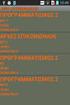 Συνοπτικός Οδηγός Χρήσης του Moodle για το Φοιτητή 1 Πίνακας Περιεχομένων 1. Εισαγωγή... 3 1.1 Περιβάλλον Moodle...3 1.2 Χρήση ονόματος χρήστη και κωδικού...3 1.3 Είσοδος σε μάθημα... 3 1.4 Βοήθεια...3
Συνοπτικός Οδηγός Χρήσης του Moodle για το Φοιτητή 1 Πίνακας Περιεχομένων 1. Εισαγωγή... 3 1.1 Περιβάλλον Moodle...3 1.2 Χρήση ονόματος χρήστη και κωδικού...3 1.3 Είσοδος σε μάθημα... 3 1.4 Βοήθεια...3
ΕΡΓΟ: «Ανάπτυξη Εφαρμογής Μητρώου και Εκπαίδευση» ΠΑΡΑΔΟΤΕΟ Έλεγχος Συστήματος & Λογισμικού Μητρώου ΑμεΑ
 1 ΕΡΓΟ: «Ανάπτυξη Εφαρμογής Μητρώου και Εκπαίδευση» ΠΑΡΑΔΟΤΕΟ Έλεγχος Συστήματος & Λογισμικού Μητρώου ΑμεΑ Π.6. ΕΓΧΕΙΡΙΔΙΑ ΜΗΤΡΩΟ ΑΜΕΑ ΥΠΟΣΥΣΤΗΜΑΤΑ ΕΡΓΟ: «ΑΝΑΠΤΥΞΗ ΕΦΑΡΜΟΓΗΣ ΜΗΤΡΩΟΥ και ΕΚΠΑΙΔΕΥΣΗ» 2015
1 ΕΡΓΟ: «Ανάπτυξη Εφαρμογής Μητρώου και Εκπαίδευση» ΠΑΡΑΔΟΤΕΟ Έλεγχος Συστήματος & Λογισμικού Μητρώου ΑμεΑ Π.6. ΕΓΧΕΙΡΙΔΙΑ ΜΗΤΡΩΟ ΑΜΕΑ ΥΠΟΣΥΣΤΗΜΑΤΑ ΕΡΓΟ: «ΑΝΑΠΤΥΞΗ ΕΦΑΡΜΟΓΗΣ ΜΗΤΡΩΟΥ και ΕΚΠΑΙΔΕΥΣΗ» 2015
ΕΓΧΕΙΡΙΔΙΟ ΧΡΗΣΗΣ ΠΛΑΤΦΟΡΜΑΣ OPENSMS WWW.OPENSMS.GR
 ΕΓΧΕΙΡΙΔΙΟ ΧΡΗΣΗΣ ΠΛΑΤΦΟΡΜΑΣ OPENSMS WWW.OPENSMS.GR Τηλέφωνο: 2810-211111 Διαδικασία εισόδου στο opensms Η πρόσβαση στην πλατφόρμα του opensms πραγματοποιείται με την εισαγωγή του Ονόματος χρήστη και του
ΕΓΧΕΙΡΙΔΙΟ ΧΡΗΣΗΣ ΠΛΑΤΦΟΡΜΑΣ OPENSMS WWW.OPENSMS.GR Τηλέφωνο: 2810-211111 Διαδικασία εισόδου στο opensms Η πρόσβαση στην πλατφόρμα του opensms πραγματοποιείται με την εισαγωγή του Ονόματος χρήστη και του
Σύντομη περιγραφή 5. Για να ξεκινήσετε 6. Οι οθόνες του προγράμματος 8. Εγκατάσταση προγράμματος 6 Δημιουργία κωδικών χρήστη 7
 Σύντομη περιγραφή 5 Για να ξεκινήσετε 6 Εγκατάσταση προγράμματος 6 Δημιουργία κωδικών χρήστη 7 Οι οθόνες του προγράμματος 8 Αρχική οθόνη 8 Στοιχεία ασθενή 9 Εργασίες - Ραντεβού 10 Εικόνες 11 Ημερολόγιο
Σύντομη περιγραφή 5 Για να ξεκινήσετε 6 Εγκατάσταση προγράμματος 6 Δημιουργία κωδικών χρήστη 7 Οι οθόνες του προγράμματος 8 Αρχική οθόνη 8 Στοιχεία ασθενή 9 Εργασίες - Ραντεβού 10 Εικόνες 11 Ημερολόγιο
ΕΚΠΑ η-τάξη Πλατφόρμα Ασύγχρονης Τηλεκπαίδευσης
 ΕΚΠΑ η-τάξη Πλατφόρμα Ασύγχρονης Τηλεκπαίδευσης Εγχειρίδιο Χρήστη - Φοιτητή Η πλατφόρμα η-τάξη είναι ένα ολοκληρωμένο Σύστημα Διαχείρισης Ηλεκτρονικών Μαθημάτων και υποστηρίζει την Υπηρεσία Ασύγχρονης
ΕΚΠΑ η-τάξη Πλατφόρμα Ασύγχρονης Τηλεκπαίδευσης Εγχειρίδιο Χρήστη - Φοιτητή Η πλατφόρμα η-τάξη είναι ένα ολοκληρωμένο Σύστημα Διαχείρισης Ηλεκτρονικών Μαθημάτων και υποστηρίζει την Υπηρεσία Ασύγχρονης
Εγχειρίδιο Φοιτητών. 1. Εισαγωγή
 Εγχειρίδιο Φοιτητών 1. Εισαγωγή Η ηλεκτρονική πλατφόρµα «e-class», αποτελεί ένα ολοκληρωµένο σύστηµα Ασύγχρονης Τηλεκπαίδευσης. Στόχος της είναι παροχή υποδοµών εκπαίδευσης και κατάρτισης ανεξάρτητα από
Εγχειρίδιο Φοιτητών 1. Εισαγωγή Η ηλεκτρονική πλατφόρµα «e-class», αποτελεί ένα ολοκληρωµένο σύστηµα Ασύγχρονης Τηλεκπαίδευσης. Στόχος της είναι παροχή υποδοµών εκπαίδευσης και κατάρτισης ανεξάρτητα από
Εγχειρίδιο Φοιτητή. Πλατφόρμα Ασύγχρονης Τηλεκπαίδευσης Α.Σ.ΠΑΙ.Τ.Ε.
 Εγχειρίδιο Φοιτητή Πλατφόρμα Ασύγχρονης Τηλεκπαίδευσης Α.Σ.ΠΑΙ.Τ.Ε. Τίτλος ΑΣΠΑΙΤΕ e-class - Εγχειρίδιο Φοιτητή Συντάκτης Ομάδα Ασύγχρονης Τηλεκπαίδευσης Τσιμπάνης Κ., Ράπτης Τ., Εξηνταρίδης Γ. Ημερομηνία
Εγχειρίδιο Φοιτητή Πλατφόρμα Ασύγχρονης Τηλεκπαίδευσης Α.Σ.ΠΑΙ.Τ.Ε. Τίτλος ΑΣΠΑΙΤΕ e-class - Εγχειρίδιο Φοιτητή Συντάκτης Ομάδα Ασύγχρονης Τηλεκπαίδευσης Τσιμπάνης Κ., Ράπτης Τ., Εξηνταρίδης Γ. Ημερομηνία
efront Refreshing elearning. Εισαγωγή στο efront / Παράδειγμα χρήσης
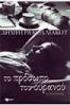 efront Refreshing elearning. Εισαγωγή στο efront / Παράδειγμα χρήσης EPIGNOSIS LTD e-learning products and services (A member of Vtrip Group of companies) 40Α, Katehaki, Athens, Greece, 11525 & email:
efront Refreshing elearning. Εισαγωγή στο efront / Παράδειγμα χρήσης EPIGNOSIS LTD e-learning products and services (A member of Vtrip Group of companies) 40Α, Katehaki, Athens, Greece, 11525 & email:
Εγχειρίδιο Χρήσης Φορέα Πιστοποίησης
 Εγχειρίδιο Χρήσης Φορέα Πιστοποίησης ΕΙΣΟΔΟΣ ΣΤΗΝ ΕΦΑΡΜΟΓΗ Για την είσοδο στην εφαρμογή απαιτείται, 1. Πλοηγός ιστοσελίδων (Internet Explorer, Mozilla Firefox, Google Chrome, Netscape Navigator), 2. Όνομα
Εγχειρίδιο Χρήσης Φορέα Πιστοποίησης ΕΙΣΟΔΟΣ ΣΤΗΝ ΕΦΑΡΜΟΓΗ Για την είσοδο στην εφαρμογή απαιτείται, 1. Πλοηγός ιστοσελίδων (Internet Explorer, Mozilla Firefox, Google Chrome, Netscape Navigator), 2. Όνομα
Περιεχόμενα ΟΔΗΓΟΣ ΟΔΗΓΟΣ ΧΡΗΣΤΗ ΠΛΑΤΦΟΡΜΑΣ L.M.S. 1 Γενικά Απαραίτητο λογισμικό Είσοδος στην πλατφόρμα Τηλεκπαίδευσης...
 Περιεχόμενα 1 Γενικά... 3 2 Απαραίτητο λογισμικό... 3 3 Είσοδος στην πλατφόρμα Τηλεκπαίδευσης... 3 4 Πλοήγηση στην πλατφόρμα Τηλεκπαίδευσης... 5 5 Έξοδος από την πλατφόρμα Τηλεκπαίδευσης... 10 SQLearn
Περιεχόμενα 1 Γενικά... 3 2 Απαραίτητο λογισμικό... 3 3 Είσοδος στην πλατφόρμα Τηλεκπαίδευσης... 3 4 Πλοήγηση στην πλατφόρμα Τηλεκπαίδευσης... 5 5 Έξοδος από την πλατφόρμα Τηλεκπαίδευσης... 10 SQLearn
1. Εγγραφή στην πλατφόρμα διαδικτυακής μάθησης
 1. Εγγραφή στην πλατφόρμα διαδικτυακής μάθησης α. Πληκτρολογείτε στην γραμμή διευθύνσεων του περιηγητή σας (browser) http://emathisi.army.gr και μόλις εισέλθετε κάνετε κλικ στον σύνδεσμο «Ξεκινήστε τώρα
1. Εγγραφή στην πλατφόρμα διαδικτυακής μάθησης α. Πληκτρολογείτε στην γραμμή διευθύνσεων του περιηγητή σας (browser) http://emathisi.army.gr και μόλις εισέλθετε κάνετε κλικ στον σύνδεσμο «Ξεκινήστε τώρα
Εγχειρίδιο Χρήσης του περιβάλλοντος ασύγχρονης εξ αποστάσεως εκπαίδευσης elearning.ekdd.gr
 ΙΝΣΤΙΤΟΥΤΟ ΕΠΙΜΟΡΦΩΣΗΣ Εγχειρίδιο Χρήσης του περιβάλλοντος ασύγχρονης εξ Οκτώβριος 2014 ΠΕΡΙΕΧΟΜΕΝΑ Ινστιτούτο Επιμόρφωσης... 0 Εισαγωγή... 2 Είσοδος, Έξοδος από το σύστημα - προσωπικά στοιχεία... 3 Πως
ΙΝΣΤΙΤΟΥΤΟ ΕΠΙΜΟΡΦΩΣΗΣ Εγχειρίδιο Χρήσης του περιβάλλοντος ασύγχρονης εξ Οκτώβριος 2014 ΠΕΡΙΕΧΟΜΕΝΑ Ινστιτούτο Επιμόρφωσης... 0 Εισαγωγή... 2 Είσοδος, Έξοδος από το σύστημα - προσωπικά στοιχεία... 3 Πως
Άκουσµα. ιαδικτυακό λογισµικό για την εξάσκηση στη δεξιότητα της κατανόησης προφορικού λόγου. Εγχειρίδιο χρήσης
 Άκουσµα ιαδικτυακό λογισµικό για την εξάσκηση στη δεξιότητα της κατανόησης προφορικού λόγου Εγχειρίδιο χρήσης Περιεχόµενα 1 Το λογισµικό «Άκουσµα»... 3 2 Πλοήγηση στο λογισµικό... 3 2.1 Επιλογή χρήστη...
Άκουσµα ιαδικτυακό λογισµικό για την εξάσκηση στη δεξιότητα της κατανόησης προφορικού λόγου Εγχειρίδιο χρήσης Περιεχόµενα 1 Το λογισµικό «Άκουσµα»... 3 2 Πλοήγηση στο λογισµικό... 3 2.1 Επιλογή χρήστη...
ΥΠΗΡΕΣΙΕΣ ΔΙΑΔΙΚΤΟΥ Explorer & Outlook 2013
 ΥΠΗΡΕΣΙΕΣ ΔΙΑΔΙΚΤΟΥ Explorer & Outlook 2013 1. Δίκτυα Υπολογιστών και Διαδίκτυο... 3 1.1. Όροι Και Έννοιες... 3 1.2. Ασφάλεια Στο Διαδίκτυο... 5 2. Περιήγηση στον Παγκόσμιο Ιστό 7 Το Περιβάλλον Ενός Φυλλομετρητή...
ΥΠΗΡΕΣΙΕΣ ΔΙΑΔΙΚΤΟΥ Explorer & Outlook 2013 1. Δίκτυα Υπολογιστών και Διαδίκτυο... 3 1.1. Όροι Και Έννοιες... 3 1.2. Ασφάλεια Στο Διαδίκτυο... 5 2. Περιήγηση στον Παγκόσμιο Ιστό 7 Το Περιβάλλον Ενός Φυλλομετρητή...
Σύστημα Κεντρικής Υποστήριξης της Πρακτικής Άσκησης Φοιτητών ΑΕΙ
 Σύστημα Κεντρικής Υποστήριξης της Πρακτικής Άσκησης Φοιτητών ΑΕΙ Οδηγός Χρήσης Εφαρμογής Γραφείων Πρακτικής Άσκησης Αφού πιστοποιηθεί ο λογαριασμός που δημιουργήσατε στο πρόγραμμα «Άτλας» ως Γραφείο Πρακτικής,
Σύστημα Κεντρικής Υποστήριξης της Πρακτικής Άσκησης Φοιτητών ΑΕΙ Οδηγός Χρήσης Εφαρμογής Γραφείων Πρακτικής Άσκησης Αφού πιστοποιηθεί ο λογαριασμός που δημιουργήσατε στο πρόγραμμα «Άτλας» ως Γραφείο Πρακτικής,
Management Classes Create Class Create Class Management Classes List of Classes
 Class Create Class Ο Teacher μπορεί να δημιουργήσει τάξεις για το σχολείο του από το κεντρικό μενού Management Classes Create Class. Αυτή η λειτουργία είναι διαθέσιμη και για τους καθηγητές εφόσον το επιτρέψει
Class Create Class Ο Teacher μπορεί να δημιουργήσει τάξεις για το σχολείο του από το κεντρικό μενού Management Classes Create Class. Αυτή η λειτουργία είναι διαθέσιμη και για τους καθηγητές εφόσον το επιτρέψει
ΟΔΗΓΙΕΣ ΧΡΗΣΗΣ ΤΟΥ ΣΥΣΤΗΜΑΤΟΣ ΤΗΛΕΚΑΤΑΡΤΙΣΗΣ
 ΟΔΗΓΙΕΣ ΧΡΗΣΗΣ ΤΟΥ ΣΥΣΤΗΜΑΤΟΣ ΤΗΛΕΚΑΤΑΡΤΙΣΗΣ 1. Για να χρησιμοποιήσετε το σύστημα τηλεκατάρτισης θα πρέπει να διαθέτετε: ένα Η/Υ με εγκατεστημένο ένα internet browser (λ.χ. Internet Explorer, Mozilla Firefox,
ΟΔΗΓΙΕΣ ΧΡΗΣΗΣ ΤΟΥ ΣΥΣΤΗΜΑΤΟΣ ΤΗΛΕΚΑΤΑΡΤΙΣΗΣ 1. Για να χρησιμοποιήσετε το σύστημα τηλεκατάρτισης θα πρέπει να διαθέτετε: ένα Η/Υ με εγκατεστημένο ένα internet browser (λ.χ. Internet Explorer, Mozilla Firefox,
Πλατφόρμα Συνεργατικότητας (Collaboration Platform) ΧΡΗΣΗΣ. MRB Hellas System Συμβουλευτική Α.Ε
 σχετικά με τον έλεγχο της καπνιστικής συνήθειας 1 25 Λογισμικές εφαρμογές καταγραφής και αξιοποίησης πληροφοριών σχετικά με τον έλεγχο της καπνιστικής συνήθειας Πλατφόρμα Συνεργατικότητας (Collaboration
σχετικά με τον έλεγχο της καπνιστικής συνήθειας 1 25 Λογισμικές εφαρμογές καταγραφής και αξιοποίησης πληροφοριών σχετικά με τον έλεγχο της καπνιστικής συνήθειας Πλατφόρμα Συνεργατικότητας (Collaboration
Εγχειρίδιο Χρήσης K&I LMS User Manual. Για γονείς
 Εγχειρίδιο Χρήσης K&I LMS User Manual Για γονείς Περιεχόμενα 1. Εισαγωγικά... 2 2. Επεξήγηση Διεπαφής Χρήστη... 2 2.1 Μπάρα Πλοήγησης... 2 2.2 Δομικά Στοιχεία... 2 2.3 Ο HTML κειμενογράφος... 2 3. Είσοδος
Εγχειρίδιο Χρήσης K&I LMS User Manual Για γονείς Περιεχόμενα 1. Εισαγωγικά... 2 2. Επεξήγηση Διεπαφής Χρήστη... 2 2.1 Μπάρα Πλοήγησης... 2 2.2 Δομικά Στοιχεία... 2 2.3 Ο HTML κειμενογράφος... 2 3. Είσοδος
Υποέργο 5 Υλοποίηση πράξης ΣΤΗΡΙΖΩ εργασίες αρμοδιότητας Πανεπιστημίου Κρήτης
 Πανεπιστήμιο Κρήτης Υποέργο 5 Υλοποίηση πράξης ΣΤΗΡΙΖΩ εργασίες αρμοδιότητας Πανεπιστημίου Κρήτης Υλοποίηση Δράσης Α2 ΠΕ 2.3 Εξελιγμένες υπηρεσίες Βίντεο ΠΣΔ Εγχειρίδιο Χρήσης Εξελιγμένων Υπηρεσιών Βίντεο
Πανεπιστήμιο Κρήτης Υποέργο 5 Υλοποίηση πράξης ΣΤΗΡΙΖΩ εργασίες αρμοδιότητας Πανεπιστημίου Κρήτης Υλοποίηση Δράσης Α2 ΠΕ 2.3 Εξελιγμένες υπηρεσίες Βίντεο ΠΣΔ Εγχειρίδιο Χρήσης Εξελιγμένων Υπηρεσιών Βίντεο
ΟΔΗΓΙΕΣ ΧΡΗΣΗΣ ΤΟΥ ΣΥΣΤΗΜΑΤΟΣ ΤΗΛΕΚΑΤΑΡΤΙΣΗΣ
 [1] ΟΔΗΓΙΕΣ ΧΡΗΣΗΣ ΤΟΥ ΣΥΣΤΗΜΑΤΟΣ ΤΗΛΕΚΑΤΑΡΤΙΣΗΣ 1. Για να χρησιμοποιήσετε το σύστημα τηλεκατάρτισης θα πρέπει να διαθέτετε: ένα Η/Υ με εγκατεστημένο ένα internet browser (λ.χ. Internet Explorer, Mozilla
[1] ΟΔΗΓΙΕΣ ΧΡΗΣΗΣ ΤΟΥ ΣΥΣΤΗΜΑΤΟΣ ΤΗΛΕΚΑΤΑΡΤΙΣΗΣ 1. Για να χρησιμοποιήσετε το σύστημα τηλεκατάρτισης θα πρέπει να διαθέτετε: ένα Η/Υ με εγκατεστημένο ένα internet browser (λ.χ. Internet Explorer, Mozilla
Πίνακας Περιεχομένων. Εγχειρίδιο Χρήσης Υπηρεσίες Φοιτητή Σελίδα 1 / 10
 Πίνακας Περιεχομένων 1. Υπηρεσίες Φοιτητή... 3 1.1 Ακαδημαϊκή Δομή... 3 1.2 Καρτέλα Φοιτητή... 3 Σταθερή Διεύθυνση... 3 Επισκόπηση Διεύθυνσης... 3 Στοιχεία Ανεξάρτητα από Διεύθυνση... 4 1.3 Έλεγχος Κανόνων
Πίνακας Περιεχομένων 1. Υπηρεσίες Φοιτητή... 3 1.1 Ακαδημαϊκή Δομή... 3 1.2 Καρτέλα Φοιτητή... 3 Σταθερή Διεύθυνση... 3 Επισκόπηση Διεύθυνσης... 3 Στοιχεία Ανεξάρτητα από Διεύθυνση... 4 1.3 Έλεγχος Κανόνων
ΕΛΛΗΝΙΚΟ ΑΝΟΙΚΤΟ ΑΝΕΠΙΣΤΗΜΙΟ
 ΕΛΛΗΝΙΚΟ ΑΝΟΙΚΤΟ ΑΝΕΠΙΣΤΗΜΙΟ Επιχειρησιακό Πρόγραμμα: Εθνικό Στρατηγικό Πλαίσιο Αναφοράς (ΕΣΠΑ) 2007-2013 Έργο: Ελληνικό Ανοικτό Πανεπιστήμιο με κωδικό ΟΠΣ296121 Υπο-έργο 5: Εργαστήριο Εκπαιδευτικού Υλικού
ΕΛΛΗΝΙΚΟ ΑΝΟΙΚΤΟ ΑΝΕΠΙΣΤΗΜΙΟ Επιχειρησιακό Πρόγραμμα: Εθνικό Στρατηγικό Πλαίσιο Αναφοράς (ΕΣΠΑ) 2007-2013 Έργο: Ελληνικό Ανοικτό Πανεπιστήμιο με κωδικό ΟΠΣ296121 Υπο-έργο 5: Εργαστήριο Εκπαιδευτικού Υλικού
Σενάριο Χρήσης myschool
 Σενάριο Χρήσης ΦΟΡΕΙΣ Επιβεβαίωση των Στοιχείων του Φορέα Αρχικά, θα κληθείτε να ελέγξετε την ορθότητα των στοιχείων του Φορέα σας. Επιλέγοντας την καρτέλα «Φορείς», από το μενού που βρίσκεται στο πάνω
Σενάριο Χρήσης ΦΟΡΕΙΣ Επιβεβαίωση των Στοιχείων του Φορέα Αρχικά, θα κληθείτε να ελέγξετε την ορθότητα των στοιχείων του Φορέα σας. Επιλέγοντας την καρτέλα «Φορείς», από το μενού που βρίσκεται στο πάνω
e-κπαίδευση Πλατφόρµα Ασύγχρονης Τηλε-κπαίδευσης Οδηγίες χρήσης για τους σπουδαστές του ΤΕΙ Αθήνας και τους επισκέπτες της δικτυακής πύλης e-κπαίδευση
 e-κπαίδευση Πλατφόρµα Ασύγχρονης Τηλε-κπαίδευσης Οδηγίες χρήσης για τους σπουδαστές του ΤΕΙ Αθήνας και τους επισκέπτες της δικτυακής πύλης e-κπαίδευση - 0 - Πίνακας Περιεχοµένων 1 Εισαγωγή.. 2 1.1 Σχολές/Τµήµατα
e-κπαίδευση Πλατφόρµα Ασύγχρονης Τηλε-κπαίδευσης Οδηγίες χρήσης για τους σπουδαστές του ΤΕΙ Αθήνας και τους επισκέπτες της δικτυακής πύλης e-κπαίδευση - 0 - Πίνακας Περιεχοµένων 1 Εισαγωγή.. 2 1.1 Σχολές/Τµήµατα
ΕΦΑΡΜΟΓΗ ΔΙΑΧΕΙΡΙΣΗΣ ΙΣΤΟΣΕΛΙΔΩΝ ΜΕΛΩΝ ΔΕΠ, ΤΜΗΜΑΤΟΣ ΜΑΘΗΜΑΤΙΚΩΝ ΠΑΝΕΠΙΣΤΗΜΙΟΥ ΠΑΤΡΩΝ ΕΓΧΕΙΡΙΔΙΟ ΟΔΗΓΙΩΝ ΠΛΟΗΓΗΣΗΣ ΚΑΙ ΧΡΗΣΗΣ
 2013 ΕΦΑΡΜΟΓΗ ΔΙΑΧΕΙΡΙΣΗΣ ΙΣΤΟΣΕΛΙΔΩΝ ΜΕΛΩΝ ΔΕΠ, ΤΜΗΜΑΤΟΣ ΜΑΘΗΜΑΤΙΚΩΝ ΕΓΧΕΙΡΙΔΙΟ ΟΔΗΓΙΩΝ ΠΛΟΗΓΗΣΗΣ ΚΑΙ ΧΡΗΣΗΣ Περιήγηση στις δυνατότητες του λογισμικού και στον τρόπο χρήσης του ΟΜΑΔΑ ΕΡΓΟΥ ΔΙΕΥΘΥΝΣΗΣ
2013 ΕΦΑΡΜΟΓΗ ΔΙΑΧΕΙΡΙΣΗΣ ΙΣΤΟΣΕΛΙΔΩΝ ΜΕΛΩΝ ΔΕΠ, ΤΜΗΜΑΤΟΣ ΜΑΘΗΜΑΤΙΚΩΝ ΕΓΧΕΙΡΙΔΙΟ ΟΔΗΓΙΩΝ ΠΛΟΗΓΗΣΗΣ ΚΑΙ ΧΡΗΣΗΣ Περιήγηση στις δυνατότητες του λογισμικού και στον τρόπο χρήσης του ΟΜΑΔΑ ΕΡΓΟΥ ΔΙΕΥΘΥΝΣΗΣ
ΕΓΧΕΙΡΙΔΙΟ ΧΡΗΣΗΣ Π.Σ. ΦΟΙΤΗΤΟΛΟΓΙΟΥ- ΓΙΑ ΤΟ ΔΙΔΑΣΚΟΝΤΑ (ClassWeb)
 ΕΓΧΕΙΡΙΔΙΟ ΧΡΗΣΗΣ Π.Σ. ΦΟΙΤΗΤΟΛΟΓΙΟΥ- ΓΙΑ ΤΟ ΔΙΔΑΣΚΟΝΤΑ (ClassWeb) 1. Είσοδος στην υπηρεσία ClassWeb Στη κεντρική σελίδα της υπηρεσίας στα πεδία Όνομα Χρήστη και Κωδικός πρόσβασης πληκτρολογούμε τα στοιχεία
ΕΓΧΕΙΡΙΔΙΟ ΧΡΗΣΗΣ Π.Σ. ΦΟΙΤΗΤΟΛΟΓΙΟΥ- ΓΙΑ ΤΟ ΔΙΔΑΣΚΟΝΤΑ (ClassWeb) 1. Είσοδος στην υπηρεσία ClassWeb Στη κεντρική σελίδα της υπηρεσίας στα πεδία Όνομα Χρήστη και Κωδικός πρόσβασης πληκτρολογούμε τα στοιχεία
Είσοδος. Καλωσορίσατε στο Ενιαίο Σύστημα Πληρωμών Δαπανών Ηλεκτρονικών Υπηρεσιών.
 «Οδηγίες χρήσης εφαρμογής Ενιαίου Συστήματος Πληρωμών» έκδοση v.1.2, 10/09/2014 Περιεχόμενα Είσοδος... 3 Οικονομικά Υπεύθυνος... 4 Αρχική Οθόνη... 4 Διαχείριση Χρηστών... 4 Αναζήτηση Χρήστη... 4 Δημιουργία
«Οδηγίες χρήσης εφαρμογής Ενιαίου Συστήματος Πληρωμών» έκδοση v.1.2, 10/09/2014 Περιεχόμενα Είσοδος... 3 Οικονομικά Υπεύθυνος... 4 Αρχική Οθόνη... 4 Διαχείριση Χρηστών... 4 Αναζήτηση Χρήστη... 4 Δημιουργία
ΕΓΧΕΙΡΙΔΙΟ ΧΡΗΣΕΩΣ ALPHA WEB TRADING
 ΕΓΧΕΙΡΙΔΙΟ ΧΡΗΣΕΩΣ ALPHA WEB TRADING Το μενού του ALPHA WEB TRADING αποτελείται από τις εξής επιλογές: Το Προφίλ μου Πρόσθετος Κωδικός Ασφαλείας* Προσωπικές Πληροφορίες* Αλλαγή Ψευδωνύμου Αλλαγή Μυστικού
ΕΓΧΕΙΡΙΔΙΟ ΧΡΗΣΕΩΣ ALPHA WEB TRADING Το μενού του ALPHA WEB TRADING αποτελείται από τις εξής επιλογές: Το Προφίλ μου Πρόσθετος Κωδικός Ασφαλείας* Προσωπικές Πληροφορίες* Αλλαγή Ψευδωνύμου Αλλαγή Μυστικού
Πλατφόρμα Ασύγχρονης Τηλεκπαίδευσης Moodle
 Πλατφόρμα Ασύγχρονης Τηλεκπαίδευσης Moodle Κάργα Σουλτάνα MSc Πληροφορικός skarga@uom.gr Κατσάνα Αικατερίνη MSc Πληροφορικός akatsana@uom.gr «18 ο Συνάντηση Εκπαιδευτικών για θέματα Τ.Π.Ε. στη Δυτική Μακεδονία»,
Πλατφόρμα Ασύγχρονης Τηλεκπαίδευσης Moodle Κάργα Σουλτάνα MSc Πληροφορικός skarga@uom.gr Κατσάνα Αικατερίνη MSc Πληροφορικός akatsana@uom.gr «18 ο Συνάντηση Εκπαιδευτικών για θέματα Τ.Π.Ε. στη Δυτική Μακεδονία»,
«Οδηγίες χρήσης εφαρμογής Ενιαίου Συστήματος Πληρωμών»
 «Οδηγίες χρήσης εφαρμογής Ενιαίου Συστήματος Πληρωμών» έκδοση v.1.2, 10/09/2014 Περιεχόμενα Είσοδος... 3 Οικονομικά Υπεύθυνος... 4 Αρχική Οθόνη... 4 Διαχείριση Χρηστών... 4 Αναζήτηση Χρήστη... 4 Δημιουργία
«Οδηγίες χρήσης εφαρμογής Ενιαίου Συστήματος Πληρωμών» έκδοση v.1.2, 10/09/2014 Περιεχόμενα Είσοδος... 3 Οικονομικά Υπεύθυνος... 4 Αρχική Οθόνη... 4 Διαχείριση Χρηστών... 4 Αναζήτηση Χρήστη... 4 Δημιουργία
Οδηγός Χρήσης της Υπηρεσίας Σχολικών Ηλεκτρονικών Περιοδικών και Εφημερίδων.
 Οδηγός Χρήσης της Υπηρεσίας Σχολικών Ηλεκτρονικών Περιοδικών και Εφημερίδων http://schoolpress.sch.gr Ερευνητικό Ακαδημαϊκό Ινστιτούτο Τεχνολογίας Υπολογιστών Έκδοση 1.0 Ιανουάριος 2013 Περιεχόμενα 1.
Οδηγός Χρήσης της Υπηρεσίας Σχολικών Ηλεκτρονικών Περιοδικών και Εφημερίδων http://schoolpress.sch.gr Ερευνητικό Ακαδημαϊκό Ινστιτούτο Τεχνολογίας Υπολογιστών Έκδοση 1.0 Ιανουάριος 2013 Περιεχόμενα 1.
Edmodo Σύντομος οδηγός για εκπαιδευτικούς
 Edmodo Σύντομος οδηγός για εκπαιδευτικούς Δημήτρης Συμεωνίδης (www.demsym.com) Τι είναι το Edmodo Το Edmodo είναι μια δωρεάν και ασφαλής πλατφόρμα κοινωνικής δικτύωσης και ηλεκτρονικής μάθησης ειδικά σχεδιασμένη
Edmodo Σύντομος οδηγός για εκπαιδευτικούς Δημήτρης Συμεωνίδης (www.demsym.com) Τι είναι το Edmodo Το Edmodo είναι μια δωρεάν και ασφαλής πλατφόρμα κοινωνικής δικτύωσης και ηλεκτρονικής μάθησης ειδικά σχεδιασμένη
Ψηφιακή Εκπαιδευτική Πλατφόρμα, Διαδραστικά Βιβλία και Αποθετήριο Μαθησιακών Αντικειμένων
 Ψηφιακή Εκπαιδευτική Πλατφόρμα, Διαδραστικά Βιβλία και Αποθετήριο Μαθησιακών Αντικειμένων ΑΝΑΖΗΤΗΣΗ ΣΤΟ ΦΩΤΟΔΕΝΤΡΟ Για να αναζητήσετε Μαθησιακά Αντικείμενα στο Φωτόδεντρο χρησιμοποιείστε το πεδίο εισαγωγής
Ψηφιακή Εκπαιδευτική Πλατφόρμα, Διαδραστικά Βιβλία και Αποθετήριο Μαθησιακών Αντικειμένων ΑΝΑΖΗΤΗΣΗ ΣΤΟ ΦΩΤΟΔΕΝΤΡΟ Για να αναζητήσετε Μαθησιακά Αντικείμενα στο Φωτόδεντρο χρησιμοποιείστε το πεδίο εισαγωγής
COSMOTE Web 2 SMS. Εφαρμογή τελικού χρήστη ( ιαδίκτυο) Οδηγός Χρήσης
 COSMOTE Web 2 SMS Εφαρμογή τελικού χρήστη ( ιαδίκτυο) Οδηγός Χρήσης Πίνακας Περιεχομένων 1. Έναρξη της εφαρμογής... 3 1.1. Πλαίσιο εισόδου / εξόδου και επιλογών... 4 1.2. Πλαίσιο εργασιών αποτελεσμάτων...
COSMOTE Web 2 SMS Εφαρμογή τελικού χρήστη ( ιαδίκτυο) Οδηγός Χρήσης Πίνακας Περιεχομένων 1. Έναρξη της εφαρμογής... 3 1.1. Πλαίσιο εισόδου / εξόδου και επιλογών... 4 1.2. Πλαίσιο εργασιών αποτελεσμάτων...
GreekLUG Ελεύθερο Λογισμικό & Λογισμικό Ανοικτού Κώδικα
 GreekLUG Ελεύθερο Λογισμικό & Λογισμικό Ανοικτού Κώδικα Μάθημα 6ο Σουίτα Γραφείου LibreOffice 2 Ύλη Μαθημάτων V Μαθ. 5/6 : Σουίτα Γραφείου LibreOffice LibreOffice Γενικά, Κειμενογράφος - LibreOffice Writer,
GreekLUG Ελεύθερο Λογισμικό & Λογισμικό Ανοικτού Κώδικα Μάθημα 6ο Σουίτα Γραφείου LibreOffice 2 Ύλη Μαθημάτων V Μαθ. 5/6 : Σουίτα Γραφείου LibreOffice LibreOffice Γενικά, Κειμενογράφος - LibreOffice Writer,
11/4/2014 ΤΕΙ Ιονίων Νήσων Πλατφόρµα Ασύγχρονησ Τηλεκπαίδευσησ eclass s ηµιο ι υρ υ γ ρ ία ί Μ αθήµατο τ σ 1
 ΤΕΙ Ιονίων Νήσων Πλατφόρµα Ασύγχρονης Τηλεκπαίδευσης eclass ηµιουργία Μαθήµατος 1 Η ηµιουργία Μαθήµατος είναι η πιο σηµαντική ενέργεια του χρήστη Εκπαιδευτή στην πλατφόρµα. Ειδικότερα, για να δηµιουργήσετε
ΤΕΙ Ιονίων Νήσων Πλατφόρµα Ασύγχρονης Τηλεκπαίδευσης eclass ηµιουργία Μαθήµατος 1 Η ηµιουργία Μαθήµατος είναι η πιο σηµαντική ενέργεια του χρήστη Εκπαιδευτή στην πλατφόρµα. Ειδικότερα, για να δηµιουργήσετε
Πλατφόρμα διαχείρισης εκπαιδευτικού περιεχομένου (Moodle)
 Εισαγωγική Επιμόρφωση για την εκπαιδευτική αξιοποίηση ΤΠΕ (Επιμόρφωση Β1 Επιπέδου) Πλατφόρμα διαχείρισης εκπαιδευτικού περιεχομένου (Moodle) Οδηγίες για τους επιμορφωτές Διεύθυνση Επιμόρφωσης & Πιστοποίησης
Εισαγωγική Επιμόρφωση για την εκπαιδευτική αξιοποίηση ΤΠΕ (Επιμόρφωση Β1 Επιπέδου) Πλατφόρμα διαχείρισης εκπαιδευτικού περιεχομένου (Moodle) Οδηγίες για τους επιμορφωτές Διεύθυνση Επιμόρφωσης & Πιστοποίησης
Σύστημα Κεντρικής Υποστήριξης της Πρακτικής Άσκησης Φοιτητών ΑΕΙ
 Σύστημα Κεντρικής Υποστήριξης της Πρακτικής Άσκησης Φοιτητών ΑΕΙ Οδηγός Χρήσης Εφαρμογής Γραφείων Πρακτικής Άσκησης Αφού πιστοποιηθεί ο λογαριασμός που δημιουργήσατε στο πρόγραμμα «Άτλας» ως Γραφείο Πρακτικής,
Σύστημα Κεντρικής Υποστήριξης της Πρακτικής Άσκησης Φοιτητών ΑΕΙ Οδηγός Χρήσης Εφαρμογής Γραφείων Πρακτικής Άσκησης Αφού πιστοποιηθεί ο λογαριασμός που δημιουργήσατε στο πρόγραμμα «Άτλας» ως Γραφείο Πρακτικής,
Διαχείριση Επιλογών Διαμόρφωσης
 1 Περίληψη Το συγκεκριμένο εγχειρίδιο δημιουργήθηκε για να βοηθήσει την κατανόηση της διαδικασίας διαχείρισης επιλογών διαμόρφωσης εγγραφών Εσόδων Εξόδων & Άρθρων Γενικής Λογιστικής στην εφαρμογή της σειράς
1 Περίληψη Το συγκεκριμένο εγχειρίδιο δημιουργήθηκε για να βοηθήσει την κατανόηση της διαδικασίας διαχείρισης επιλογών διαμόρφωσης εγγραφών Εσόδων Εξόδων & Άρθρων Γενικής Λογιστικής στην εφαρμογή της σειράς
Πανεπιστήμιο Αιγαίου. Ναυτίλος. Σύστημα Ηλεκτρονικής Υποβολής Αιτήσεων Μεταπτυχιακών Προγραμμάτων Πανεπιστημίου Αιγαίου
 Πανεπιστήμιο Αιγαίου Ναυτίλος Σύστημα Ηλεκτρονικής Υποβολής Αιτήσεων Μεταπτυχιακών Προγραμμάτων Πανεπιστημίου Αιγαίου Εγχειρίδιο Χρήσης για τον υποψήφιο Έκδοση 1.4.1 Περιεχόμενα 1. Εισαγωγικά... 3 2. Εγγραφή
Πανεπιστήμιο Αιγαίου Ναυτίλος Σύστημα Ηλεκτρονικής Υποβολής Αιτήσεων Μεταπτυχιακών Προγραμμάτων Πανεπιστημίου Αιγαίου Εγχειρίδιο Χρήσης για τον υποψήφιο Έκδοση 1.4.1 Περιεχόμενα 1. Εισαγωγικά... 3 2. Εγγραφή
Εγχειρίδιο Λειτουργίας Τράπεζας Χρόνου
 Εγχειρίδιο Λειτουργίας Τράπεζας Χρόνου Bee Group Α.Ε. [Type the company name] [Pick the date] Εγχειρίδιο λειτουργίας Τράπεζας Χρόνου 2 ΠΕΡΙΕΧΟΜΕΝΑ 1. Αρχική Σελίδα... 3 2. Δημιουργία Λογαριασμού... 3 3.
Εγχειρίδιο Λειτουργίας Τράπεζας Χρόνου Bee Group Α.Ε. [Type the company name] [Pick the date] Εγχειρίδιο λειτουργίας Τράπεζας Χρόνου 2 ΠΕΡΙΕΧΟΜΕΝΑ 1. Αρχική Σελίδα... 3 2. Δημιουργία Λογαριασμού... 3 3.
Εγχειρίδιο Χρήσης. για ΟΙΚΟΝΟΜΙΚΟΥΣ ΦΟΡΕΙΣ
 Εγχειρίδιο Χρήσης για ΟΙΚΟΝΟΜΙΚΟΥΣ ΦΟΡΕΙΣ «ΣΥΝΤΑΞΗ ΚΑΙ ΥΠΟΒΟΛΗ ΠΡΟΣΦΟΡΑΣ ΗΛΕΚΤΡΟΝΙΚΟΥ ΔΙΑΓΩΝΙΣΜΟΥ ΕΡΓΟΥ/ΜΕΛΕΤΗΣ/ΣΥΝΑΦΟΥΣ ΥΠΗΡΕΣΙΑΣ - Ανοικτές διαδικασίες με κριτήριο κατακύρωσης τη χαμηλότερη τιμή» Έκδοση
Εγχειρίδιο Χρήσης για ΟΙΚΟΝΟΜΙΚΟΥΣ ΦΟΡΕΙΣ «ΣΥΝΤΑΞΗ ΚΑΙ ΥΠΟΒΟΛΗ ΠΡΟΣΦΟΡΑΣ ΗΛΕΚΤΡΟΝΙΚΟΥ ΔΙΑΓΩΝΙΣΜΟΥ ΕΡΓΟΥ/ΜΕΛΕΤΗΣ/ΣΥΝΑΦΟΥΣ ΥΠΗΡΕΣΙΑΣ - Ανοικτές διαδικασίες με κριτήριο κατακύρωσης τη χαμηλότερη τιμή» Έκδοση
ΠΡΟΣΩΠΙΚΟΙ ΙΣΤΟΧΩΡΟΙ Nα δημιουργήσω/ενεργοποιήσω την προσωπική μου ιστοσελίδα Να προβάλω τις λεπτομέρειες του προφίλ μου...
 ... 2 Nα δημιουργήσω/ενεργοποιήσω την προσωπική μου ιστοσελίδα... 2 Να προβάλω τις λεπτομέρειες του προφίλ μου... 3 Να επεξεργαστώ τις λεπτομέρειες του προφίλ μου... 5 Να προσθέσω, επεξεργαστώ, να διαγράψω
... 2 Nα δημιουργήσω/ενεργοποιήσω την προσωπική μου ιστοσελίδα... 2 Να προβάλω τις λεπτομέρειες του προφίλ μου... 3 Να επεξεργαστώ τις λεπτομέρειες του προφίλ μου... 5 Να προσθέσω, επεξεργαστώ, να διαγράψω
Δημιουργία η-μαθήματος με τη. 3 ο Μέρος Εισαγωγή πληροφοριών: δημιουργία ιστοσελίδας
 Δημιουργία η-μαθήματος με τη χρήση του Moodle 3 ο Μέρος Εισαγωγή πληροφοριών: δημιουργία ιστοσελίδας Δημιουργία η-μαθήματος με τη χρήση του Moodle 3 ο Μέρος Εισαγωγή πληροφοριών: δημιουργία ιστοσελίδας
Δημιουργία η-μαθήματος με τη χρήση του Moodle 3 ο Μέρος Εισαγωγή πληροφοριών: δημιουργία ιστοσελίδας Δημιουργία η-μαθήματος με τη χρήση του Moodle 3 ο Μέρος Εισαγωγή πληροφοριών: δημιουργία ιστοσελίδας
ΗΛΕΚΤΡΟΝΙΚΟ ΣΥΣΤΗΜΑ ΥΠΟΒΟΛΗΣ ΜΗΧΑΝΟΓΡΑΦΙΚΟΥ ΔΕΛΤΙΟΥ
 ΗΛΕΚΤΡΟΝΙΚΟ ΣΥΣΤΗΜΑ ΥΠΟΒΟΛΗΣ ΜΗΧΑΝΟΓΡΑΦΙΚΟΥ ΔΕΛΤΙΟΥ ΕΓΧΕΙΡΙΔΙΟ ΧΡΗΣΗΣ ΥΠΟΨΗΦΙΟΥ ΕΠΑΛ Α Έκδοση 1.0, Ιούνιος 2011 ΕΛΛΗΝΙΚΗ ΔΗΜΟΚΡΑΤΙΑ ΥΠΟΥΡΓΕΙΟ ΠΑΙΔΕΙΑΣ ΔΙΑ ΒΙΟΥ ΜΑΘΗΣΗΣ ΚΑΙ ΘΡΗΣΚΕΥΜΑΤΩΝ ΛΙΣΤΑ ΣΧΗΜΑΤΩΝ ΠΙΝΑΚΑΣ
ΗΛΕΚΤΡΟΝΙΚΟ ΣΥΣΤΗΜΑ ΥΠΟΒΟΛΗΣ ΜΗΧΑΝΟΓΡΑΦΙΚΟΥ ΔΕΛΤΙΟΥ ΕΓΧΕΙΡΙΔΙΟ ΧΡΗΣΗΣ ΥΠΟΨΗΦΙΟΥ ΕΠΑΛ Α Έκδοση 1.0, Ιούνιος 2011 ΕΛΛΗΝΙΚΗ ΔΗΜΟΚΡΑΤΙΑ ΥΠΟΥΡΓΕΙΟ ΠΑΙΔΕΙΑΣ ΔΙΑ ΒΙΟΥ ΜΑΘΗΣΗΣ ΚΑΙ ΘΡΗΣΚΕΥΜΑΤΩΝ ΛΙΣΤΑ ΣΧΗΜΑΤΩΝ ΠΙΝΑΚΑΣ
Οδηγός Εγγραφής και Χρήσης Εφαρμογής. Διαχειριστής Ιδρύματος
 Οδηγός Εγγραφής και Χρήσης Εφαρμογής Διαχειριστής Ιδρύματος 1 Δημιουργία λογαριασμού και Είσοδος στο σύστημα Για να εγγραφείτε στο Πληροφοριακό Σύστημα «Απέλλα» ως Διαχειριστής Ιδρύματος θα πρέπει να δημιουργήσετε
Οδηγός Εγγραφής και Χρήσης Εφαρμογής Διαχειριστής Ιδρύματος 1 Δημιουργία λογαριασμού και Είσοδος στο σύστημα Για να εγγραφείτε στο Πληροφοριακό Σύστημα «Απέλλα» ως Διαχειριστής Ιδρύματος θα πρέπει να δημιουργήσετε
Μεταβίβαση Δικαιωμάτων Ενιαίας Ενίσχυσης Εγχειρίδιο Εφαρμογής (SUD)
 ΕΓΧΕΙΡΙΔΙΟ ΕΦΑΡΜΟΓΗΣ 1 (18) Εγχειρίδιο ς (SUD) ΕΓΧΕΙΡΙΔΙΟ ΕΦΑΡΜΟΓΗΣ 2 (18) Copyright 2013 - Με επιφύλαξη κάθε δικαιώματος. Περιεχόμενα 1 Εισαγωγή... 3 1.1 Σκοπός... 3 Έκταση... 3 1.3 Ορισμοί, ακρώνυμα
ΕΓΧΕΙΡΙΔΙΟ ΕΦΑΡΜΟΓΗΣ 1 (18) Εγχειρίδιο ς (SUD) ΕΓΧΕΙΡΙΔΙΟ ΕΦΑΡΜΟΓΗΣ 2 (18) Copyright 2013 - Με επιφύλαξη κάθε δικαιώματος. Περιεχόμενα 1 Εισαγωγή... 3 1.1 Σκοπός... 3 Έκταση... 3 1.3 Ορισμοί, ακρώνυμα
Διαδικτυακό Περιβάλλον Διαχείρισης Ασκήσεων Προγραμματισμού
 ΠΑΝΕΠΙΣΤΗΜΙΟ ΜΑΚΕΔΟΝΙΑΣ ΔΙΑΤΜΗΜΑΤΙΚΟ ΜΕΤΑΠΤΥΧΙΑΚΟ ΠΡΟΓΡΑΜΜΑ ΣΤΑ ΠΛΗΡΟΦΟΡΙΑΚΑ ΣΥΣΤΗΜΑΤΑ Διπλωματική Εργασία με θέμα: Διαδικτυακό Περιβάλλον Διαχείρισης Ασκήσεων Προγραμματισμού Καραγιάννης Ιωάννης Α.Μ.
ΠΑΝΕΠΙΣΤΗΜΙΟ ΜΑΚΕΔΟΝΙΑΣ ΔΙΑΤΜΗΜΑΤΙΚΟ ΜΕΤΑΠΤΥΧΙΑΚΟ ΠΡΟΓΡΑΜΜΑ ΣΤΑ ΠΛΗΡΟΦΟΡΙΑΚΑ ΣΥΣΤΗΜΑΤΑ Διπλωματική Εργασία με θέμα: Διαδικτυακό Περιβάλλον Διαχείρισης Ασκήσεων Προγραμματισμού Καραγιάννης Ιωάννης Α.Μ.
Εγχειρίδιο Χρήσης για Εκπαιδευτές/Διοικητικούς. Πλατφόρμα Μεταφόρτωσης και Μετατροπής Βίντεο
 Εγχειρίδιο Χρήσης για Εκπαιδευτές/Διοικητικούς Πλατφόρμα Μεταφόρτωσης και Μετατροπής Βίντεο 1. Εισαγωγή 1.1 Περιγραφή Λειτουργίας Πλατφόρμας Η Πλατφόρμα Μεταφόρτωσης και Μετατροπής Βίντεο παρέχει τη δυνατότητα
Εγχειρίδιο Χρήσης για Εκπαιδευτές/Διοικητικούς Πλατφόρμα Μεταφόρτωσης και Μετατροπής Βίντεο 1. Εισαγωγή 1.1 Περιγραφή Λειτουργίας Πλατφόρμας Η Πλατφόρμα Μεταφόρτωσης και Μετατροπής Βίντεο παρέχει τη δυνατότητα
Οδηγός Χρήστη Πλατφόρµας Τηλεκπαίδευσης
 Οδηγός Χρήστη Πλατφόρµας Τηλεκπαίδευσης Περιεχόμενα Γενικά...3 Απαραίτητο λογισμικό...3 Είσοδος στην πλατφόρμα ΚΕΚ Διάσταση...3 Πλοήγηση στην πλατφόρμα ΚΕΚ Διάσταση...6 Οργάνωση της περιοχής του μαθήματος...7
Οδηγός Χρήστη Πλατφόρµας Τηλεκπαίδευσης Περιεχόμενα Γενικά...3 Απαραίτητο λογισμικό...3 Είσοδος στην πλατφόρμα ΚΕΚ Διάσταση...3 Πλοήγηση στην πλατφόρμα ΚΕΚ Διάσταση...6 Οργάνωση της περιοχής του μαθήματος...7
Α. ΓΕΝΙΚΗ ΠΕΡΙΓΡΑΦΗ Α1. Σκοπός εφαρμογής Α2. Είσοδος στην Εφαρμογή Α3. Γενικές λειτουργίες... 3 Β. ΕΠΙΛΟΓΕΣ Β1.Αιτήσεις...
 0 Περιεχόμενα Α. ΓΕΝΙΚΗ ΠΕΡΙΓΡΑΦΗ... 2 Α1. Σκοπός εφαρμογής... 2 Α2. Είσοδος στην Εφαρμογή... 2 Α3. Γενικές λειτουργίες... 3 Β. ΕΠΙΛΟΓΕΣ... 3 Β1.Αιτήσεις... 3 Β1.1. Υποβολή αίτησης... 3 Β1.2 Αιτήσεις που
0 Περιεχόμενα Α. ΓΕΝΙΚΗ ΠΕΡΙΓΡΑΦΗ... 2 Α1. Σκοπός εφαρμογής... 2 Α2. Είσοδος στην Εφαρμογή... 2 Α3. Γενικές λειτουργίες... 3 Β. ΕΠΙΛΟΓΕΣ... 3 Β1.Αιτήσεις... 3 Β1.1. Υποβολή αίτησης... 3 Β1.2 Αιτήσεις που
Πλατφόρμα διαχείρισης εκπαιδευτικού περιεχομένου (Moodle)
 Εισαγωγική Επιμόρφωση για την εκπαιδευτική αξιοποίηση ΤΠΕ (Επιμόρφωση Β1 Επιπέδου) Πλατφόρμα διαχείρισης εκπαιδευτικού περιεχομένου (Moodle) Οδηγίες για τους επιμορφωτές Διεύθυνση Επιμόρφωσης & Πιστοποίησης
Εισαγωγική Επιμόρφωση για την εκπαιδευτική αξιοποίηση ΤΠΕ (Επιμόρφωση Β1 Επιπέδου) Πλατφόρμα διαχείρισης εκπαιδευτικού περιεχομένου (Moodle) Οδηγίες για τους επιμορφωτές Διεύθυνση Επιμόρφωσης & Πιστοποίησης
Διαχείριση Βάσης Δεδομένων (dbadmin)
 Published on PRISMA Win Help - Megasoft (http://docs.megasoft.gr) Home > Εμπορική Διαχείριση > Διαχείριση Βάσης Δεδομένων (dbadmin) Διαχείριση Βάσης Δεδομένων (dbadmin) Μέσα από τη διαχείριση βάσης δεδομένων
Published on PRISMA Win Help - Megasoft (http://docs.megasoft.gr) Home > Εμπορική Διαχείριση > Διαχείριση Βάσης Δεδομένων (dbadmin) Διαχείριση Βάσης Δεδομένων (dbadmin) Μέσα από τη διαχείριση βάσης δεδομένων
«Σύστημα ΔΕΠ» ΟΔΗΓΙΕΣ ΧΡΗΣΗΣ. Έκδοση 1.1
 «Σύστημα ΔΕΠ» ΟΔΗΓΙΕΣ ΧΡΗΣΗΣ Έκδοση 1.1 Πίνακας περιεχομένων 1. Λειτουργικότητα Υποψήφιου μέλους ΔΕΠ... 3 1.1. Δημιουργία Χρήστη Υποψήφιου μέλους ΔΕΠ... 3 1.2. Εισαγωγή Προσωπικών σας Στοιχείων στο Σύστημα
«Σύστημα ΔΕΠ» ΟΔΗΓΙΕΣ ΧΡΗΣΗΣ Έκδοση 1.1 Πίνακας περιεχομένων 1. Λειτουργικότητα Υποψήφιου μέλους ΔΕΠ... 3 1.1. Δημιουργία Χρήστη Υποψήφιου μέλους ΔΕΠ... 3 1.2. Εισαγωγή Προσωπικών σας Στοιχείων στο Σύστημα
ΗΛΕΚΤΡΟΝΙΚΟ ΣΥΣΤΗΜΑ ΥΠΟΒΟΛΗΣ ΜΗΧΑΝΟΓΡΑΦΙΚΟΥ ΔΕΛΤΙΟΥ
 ΗΛΕΚΤΡΟΝΙΚΟ ΣΥΣΤΗΜΑ ΥΠΟΒΟΛΗΣ ΜΗΧΑΝΟΓΡΑΦΙΚΟΥ ΔΕΛΤΙΟΥ ΕΓΧΕΙΡΙΔΙΟ ΧΡΗΣΗΣ ΥΠΟΨΗΦΙΟΥ ΓΕΛ & ΕΠΑΛ Β Έκδοση 1.0, Ιούνιος 2012 ΕΛΛΗΝΙΚΗ ΔΗΜΟΚΡΑΤΙΑ ΥΠΟΥΡΓΕΙΟ ΠΑΙΔΕΙΑΣ ΔΙΑ ΒΙΟΥ ΜΑΘΗΣΗΣ ΚΑΙ ΘΡΗΣΚΕΥΜΑΤΩΝ ΛΙΣΤΑ ΣΧΗΜΑΤΩΝ
ΗΛΕΚΤΡΟΝΙΚΟ ΣΥΣΤΗΜΑ ΥΠΟΒΟΛΗΣ ΜΗΧΑΝΟΓΡΑΦΙΚΟΥ ΔΕΛΤΙΟΥ ΕΓΧΕΙΡΙΔΙΟ ΧΡΗΣΗΣ ΥΠΟΨΗΦΙΟΥ ΓΕΛ & ΕΠΑΛ Β Έκδοση 1.0, Ιούνιος 2012 ΕΛΛΗΝΙΚΗ ΔΗΜΟΚΡΑΤΙΑ ΥΠΟΥΡΓΕΙΟ ΠΑΙΔΕΙΑΣ ΔΙΑ ΒΙΟΥ ΜΑΘΗΣΗΣ ΚΑΙ ΘΡΗΣΚΕΥΜΑΤΩΝ ΛΙΣΤΑ ΣΧΗΜΑΤΩΝ
ΥΠΗΡΕΣΙΑ ΗΛΕΚΤΡΟΝΙΚΗΣ ΔΙΑΧΕΙΡΙΣΗΣ ΑΙΤΗΣΕΩΝ & ΑΔΕΙΩΝ ΠΡΟΣΩΠΙΚΟΥ
 ΥΠΗΡΕΣΙΑ ΗΛΕΚΤΡΟΝΙΚΗΣ ΔΙΑΧΕΙΡΙΣΗΣ ΑΙΤΗΣΕΩΝ & ΑΔΕΙΩΝ ΠΡΟΣΩΠΙΚΟΥ Η Υπηρεσία διαχείρισης αιτήσεων & αδειών προσωπικού δίνει τη δυνατότητα στους συναλλασσόμενους με τη Διοικητική Υπηρεσία του Ιδρύματος να
ΥΠΗΡΕΣΙΑ ΗΛΕΚΤΡΟΝΙΚΗΣ ΔΙΑΧΕΙΡΙΣΗΣ ΑΙΤΗΣΕΩΝ & ΑΔΕΙΩΝ ΠΡΟΣΩΠΙΚΟΥ Η Υπηρεσία διαχείρισης αιτήσεων & αδειών προσωπικού δίνει τη δυνατότητα στους συναλλασσόμενους με τη Διοικητική Υπηρεσία του Ιδρύματος να
ΕΡΓΑΣΤΗΡΙΟ 1: 1 Εισαγωγή, Χρήσιμες Εφαρμογές
 ΕΡΓΑΣΤΗΡΙΟ 1: 1 Εισαγωγή, Χρήσιμες Εφαρμογές Σκοπός του εργαστηρίου αυτού είναι η εξοικείωση με κάποιες εφαρμογές που θα μας φανούν πολύ χρήσιμες κατά τη διάρκεια του μαθήματος της Εισαγωγής στον Προγραμματισμό.
ΕΡΓΑΣΤΗΡΙΟ 1: 1 Εισαγωγή, Χρήσιμες Εφαρμογές Σκοπός του εργαστηρίου αυτού είναι η εξοικείωση με κάποιες εφαρμογές που θα μας φανούν πολύ χρήσιμες κατά τη διάρκεια του μαθήματος της Εισαγωγής στον Προγραμματισμό.
